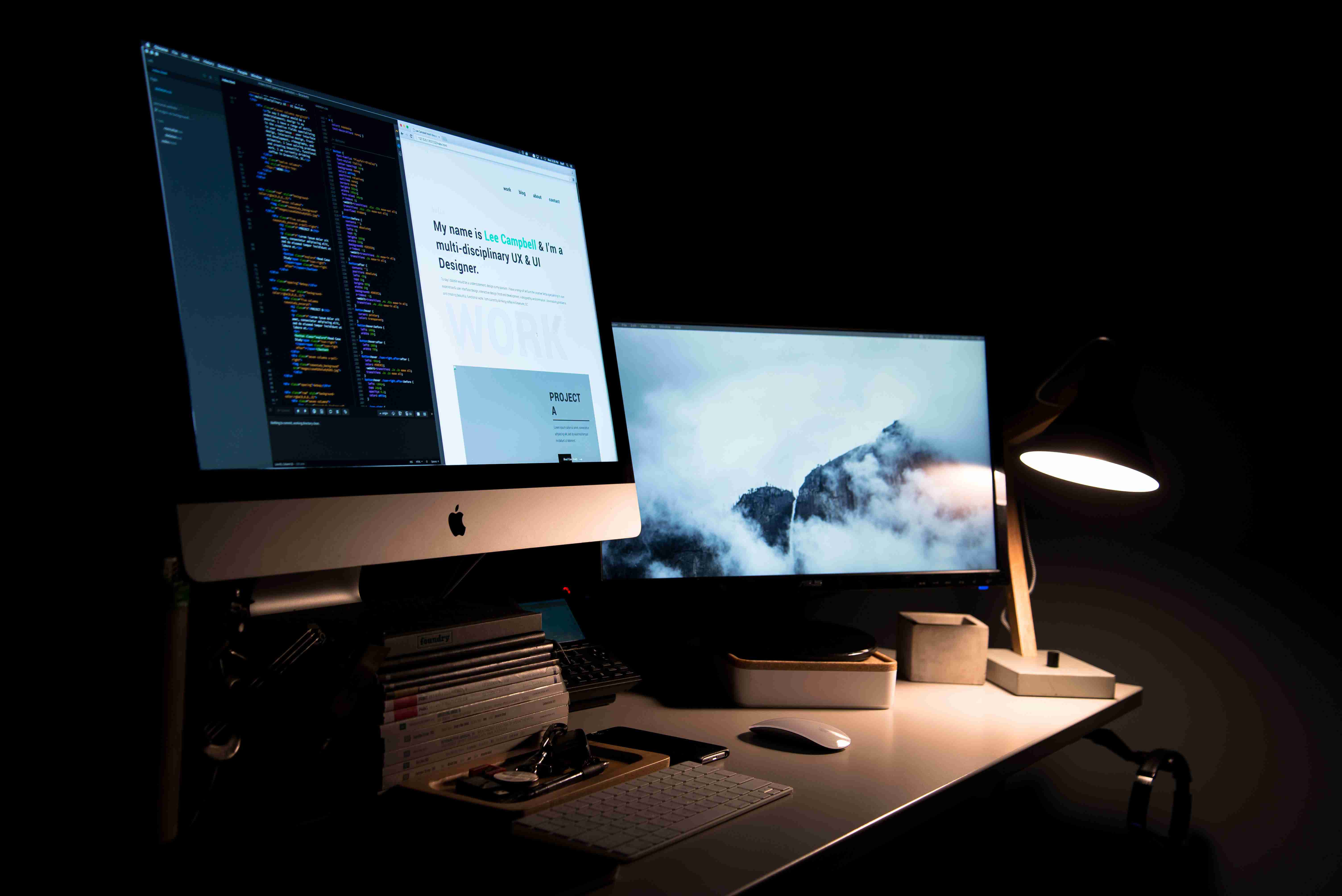
图/文 Aailexander Egupov
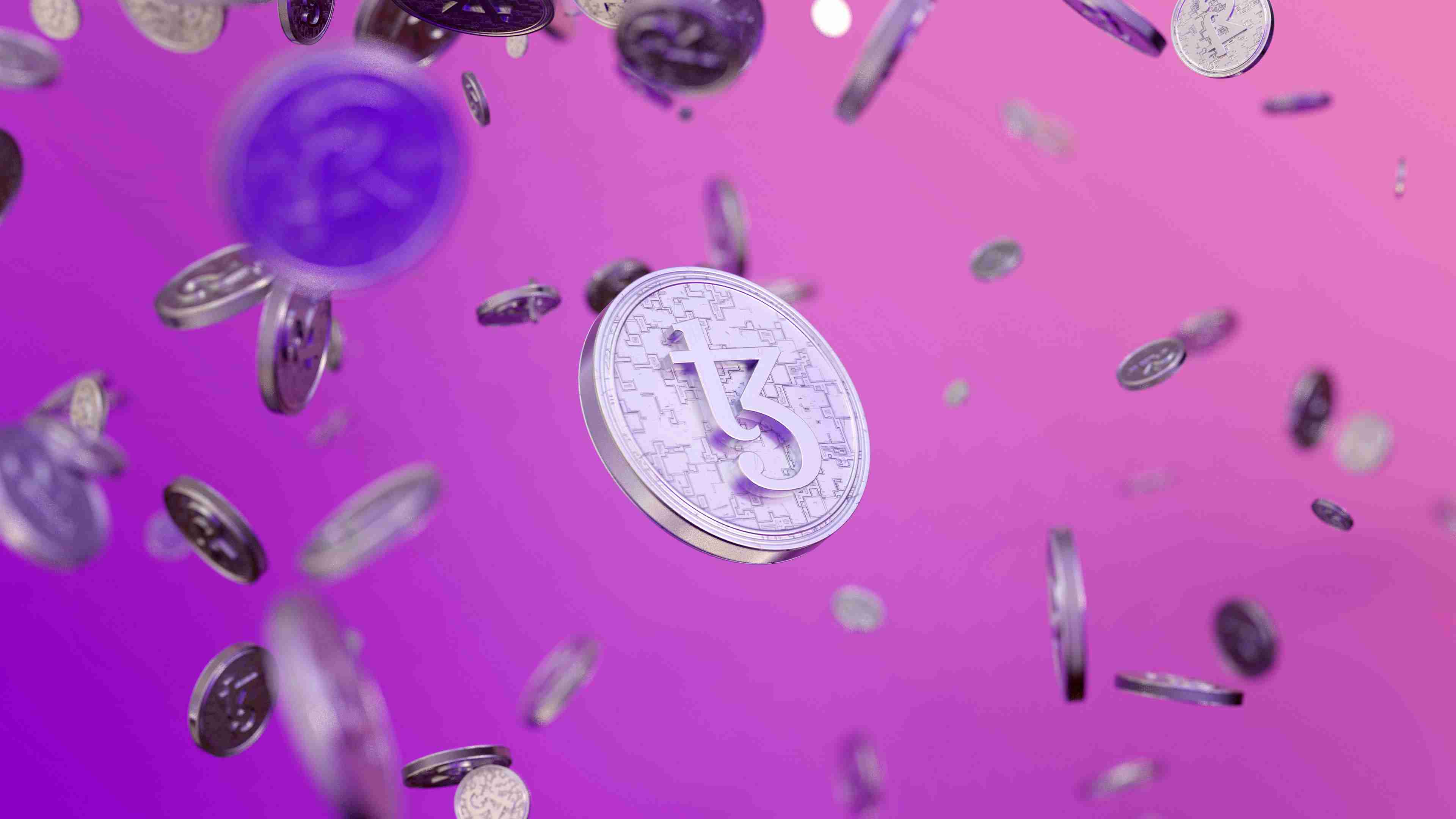
步骤1
首先,您需要创建鼠标的主要几何草图,如哪个下图所示。我们将创建此初始计划以进行工作,然后可以在其中添加高光和阴影以使其看起来不太平整。如果您知道如何实现对象及其元素的主要轮廓,请转到步骤8。否则,请仔细阅读以下步骤。
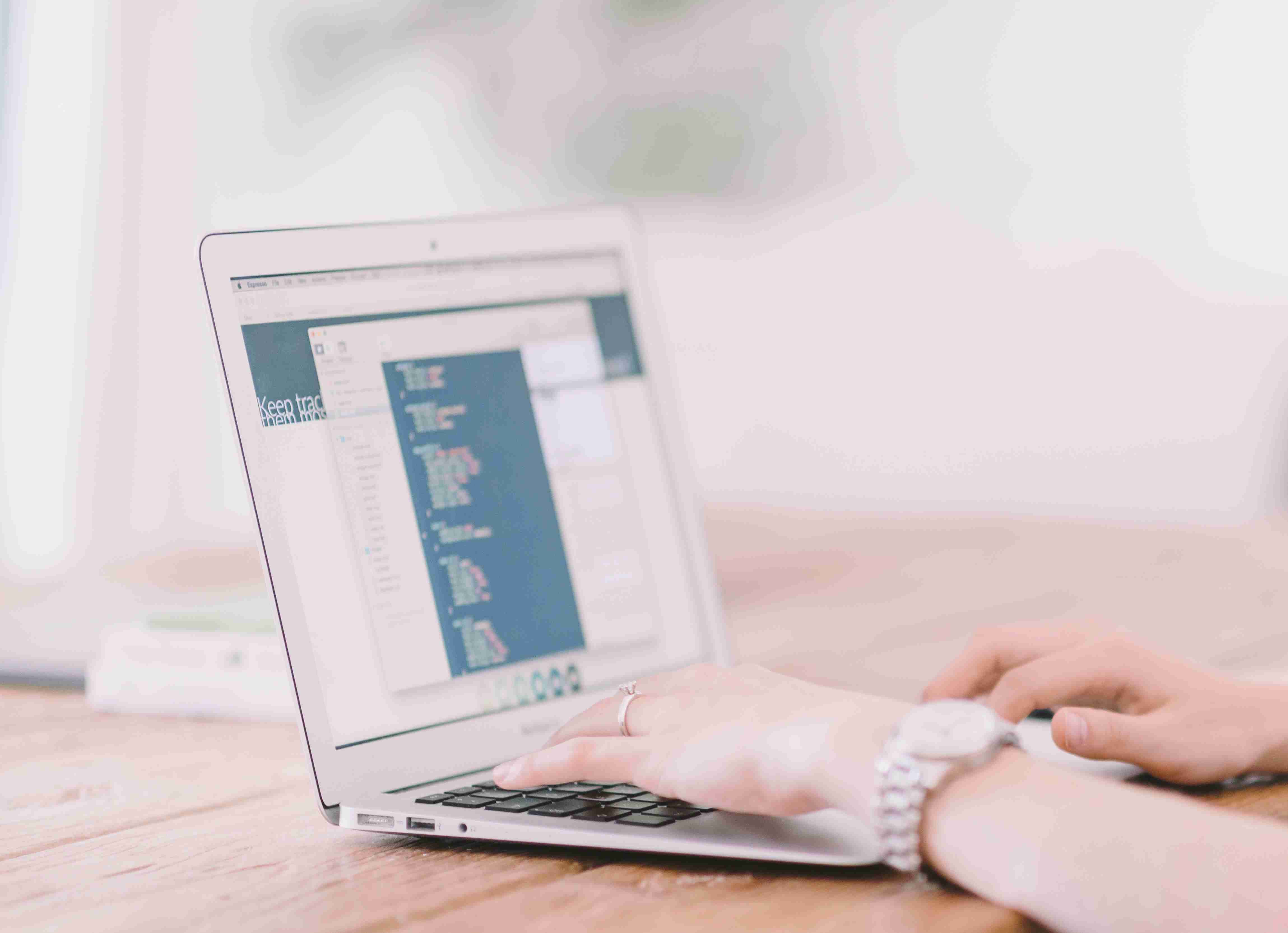
步骤2
使用椭圆工具(L),将“笔触”颜色更改为n打ull,将“填充”颜色更改为橙 色,并说明将表示鼠标形状的路径。
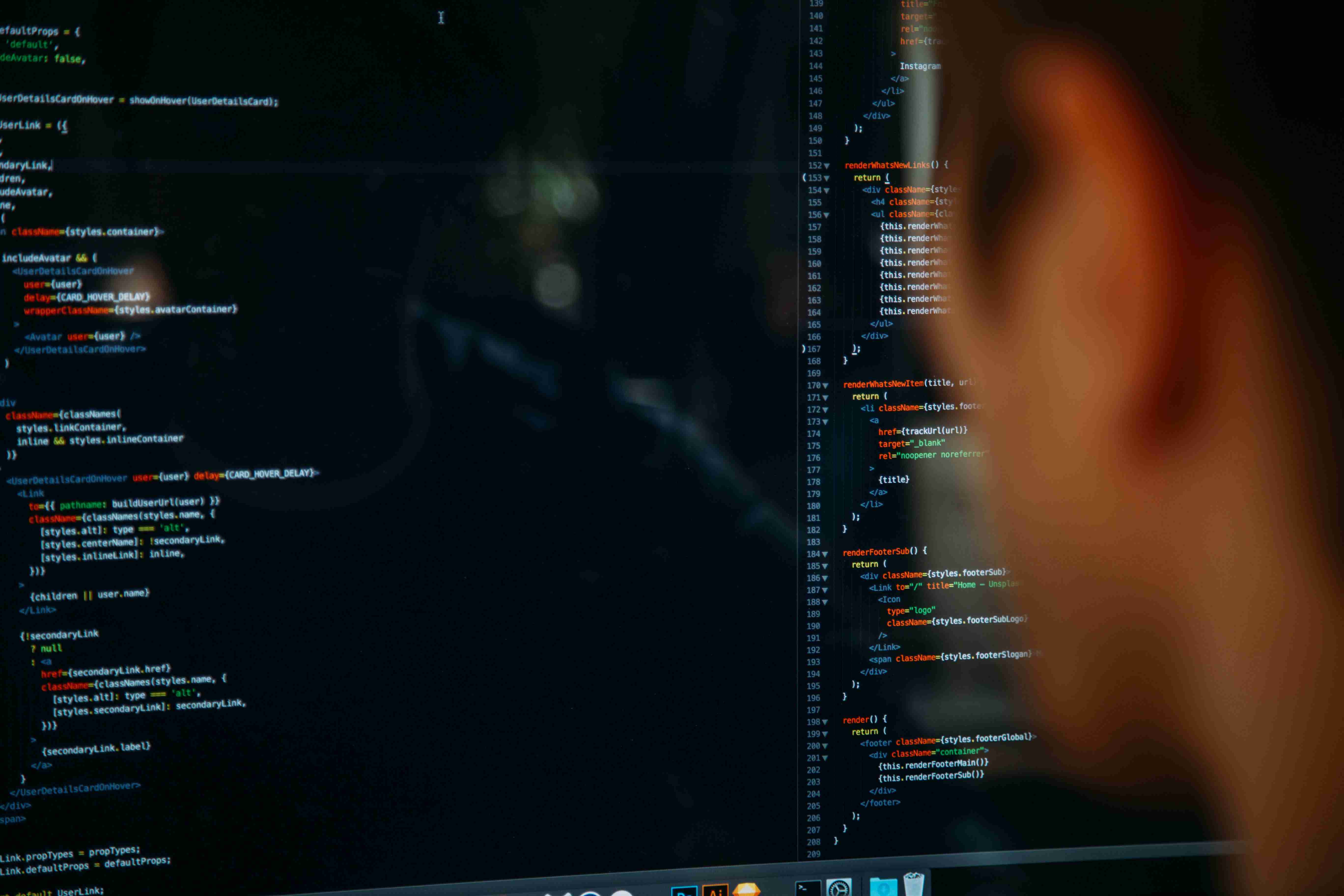
使用旋转工具(R)将椭圆旋转大约45度。
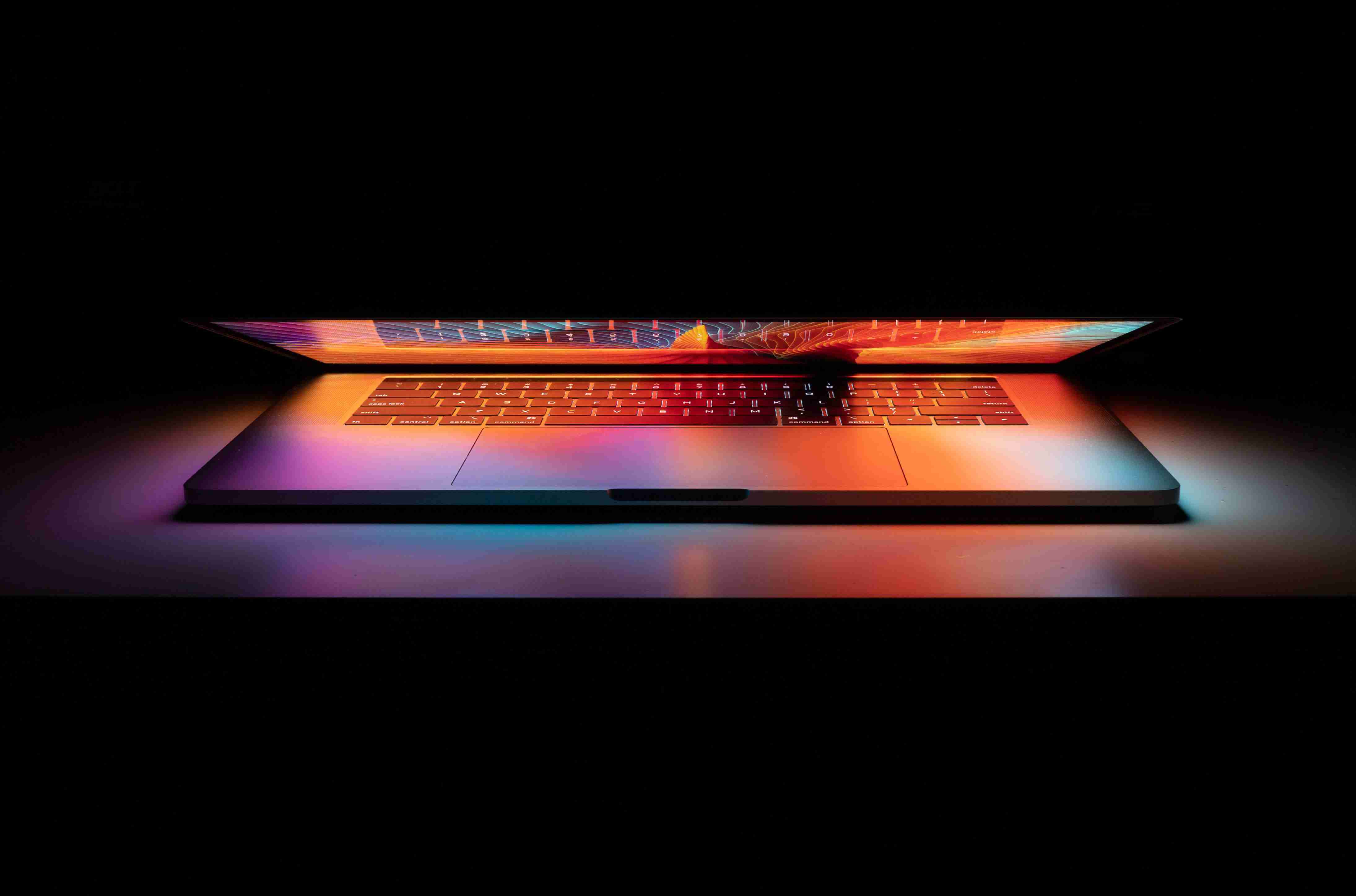
使用直接选择工具(A),更改路径的锚点手柄,以形成以下视图。
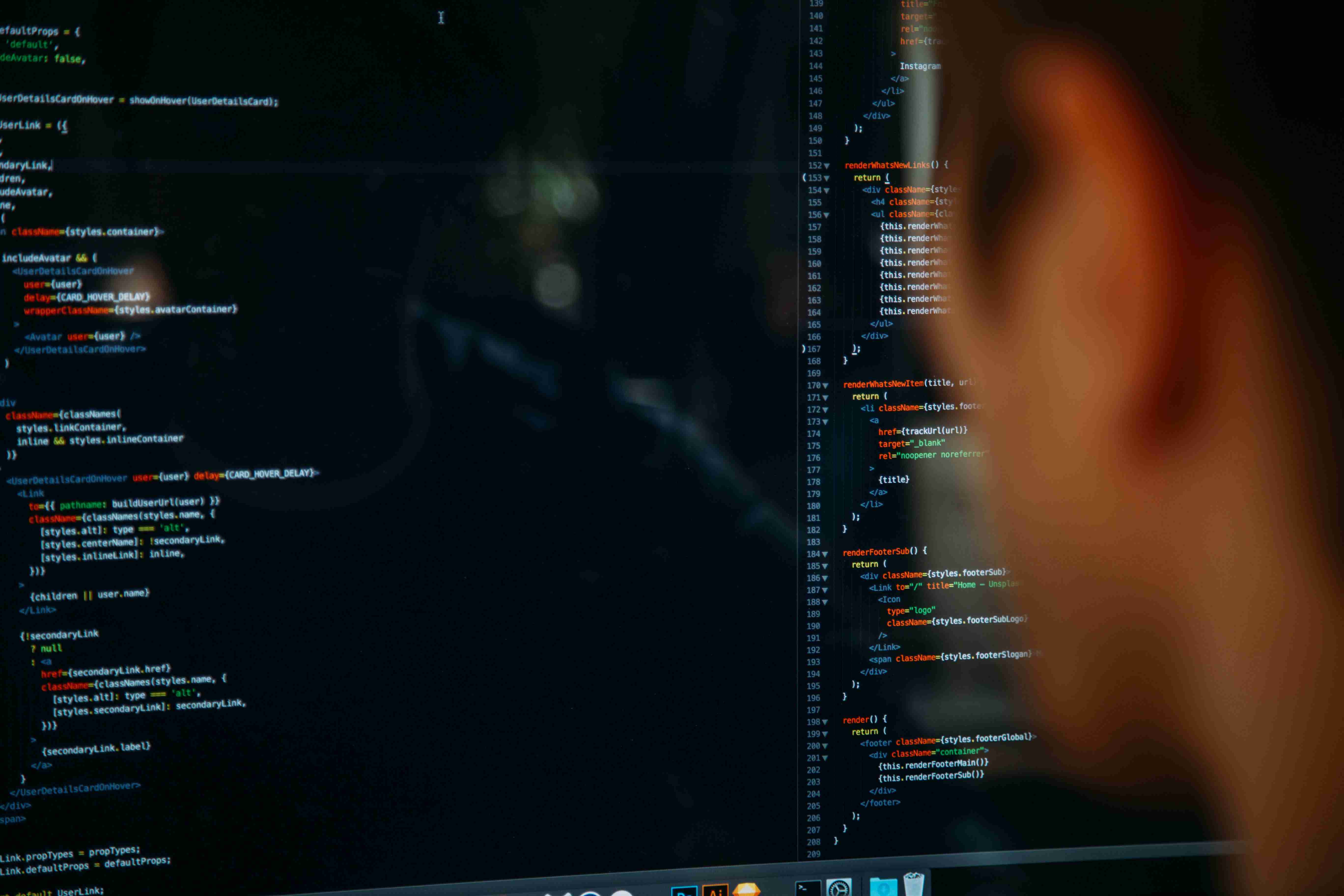
步骤3
使用钢笔工具(P),如下图所示以灰色绘制一个拇指格。

选择橙色路径,“复制并粘贴在最前面”。
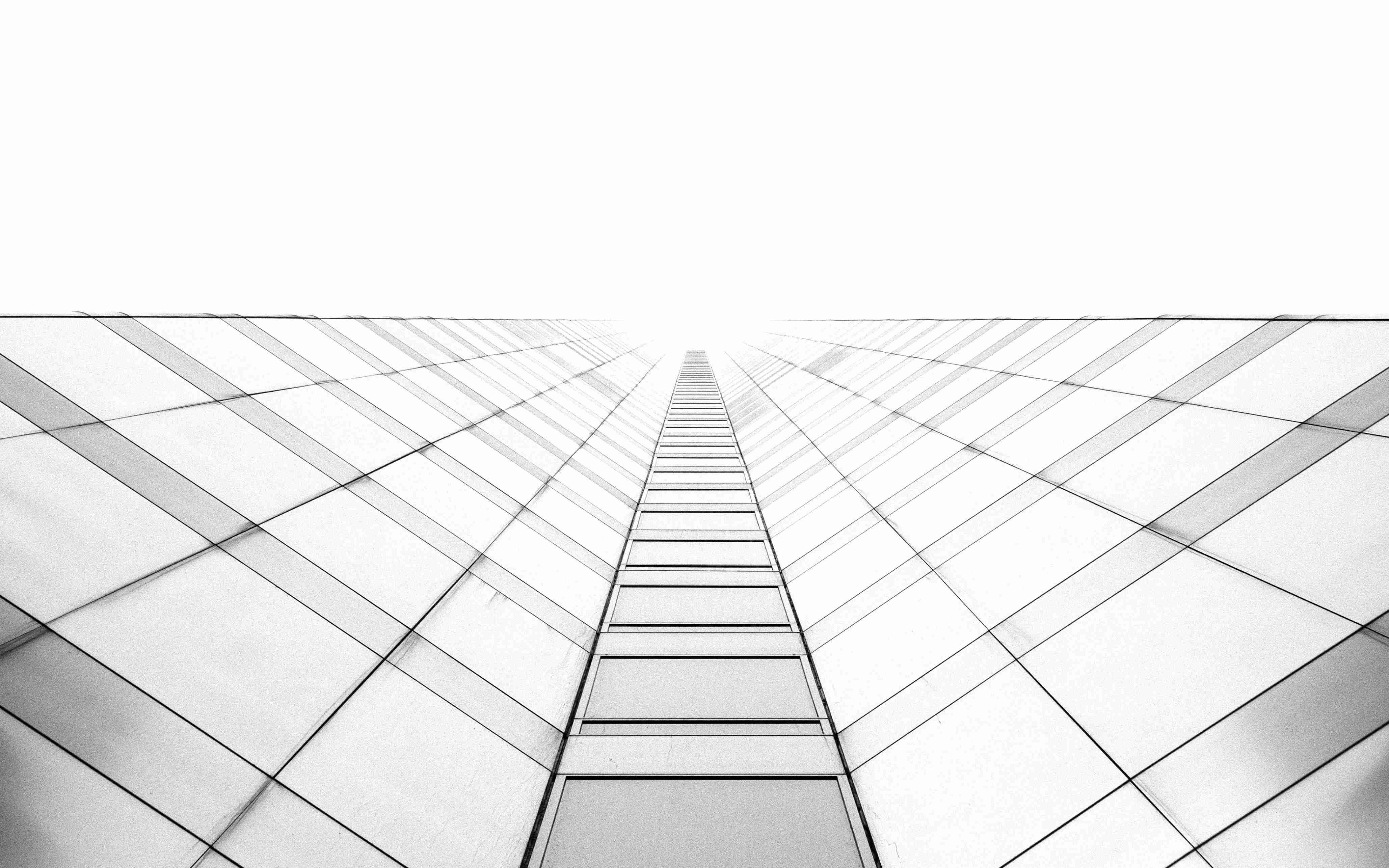
选择重复的橙色和灰色,然后转到“路径查找器”面板,然后单击“相交”按钮。或者,如果您使用版本CS5或CS6,则可以使用(Shift M)来实现此目的。


步骤4
蓝色路径的创建方法相同。
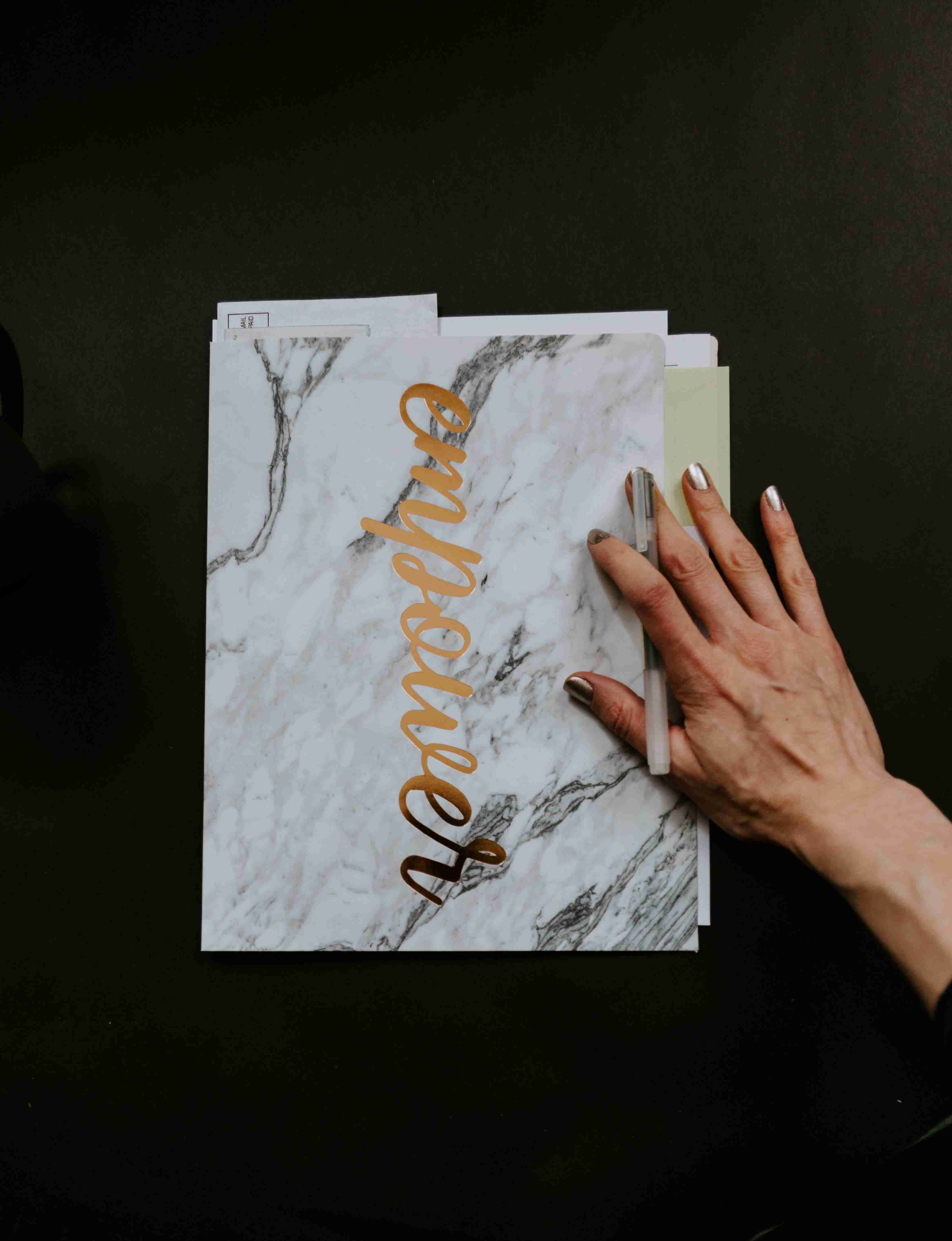
步骤5
使用钢笔工具(P)在蓝色路径的上方绘制如下所示的紫色路径。
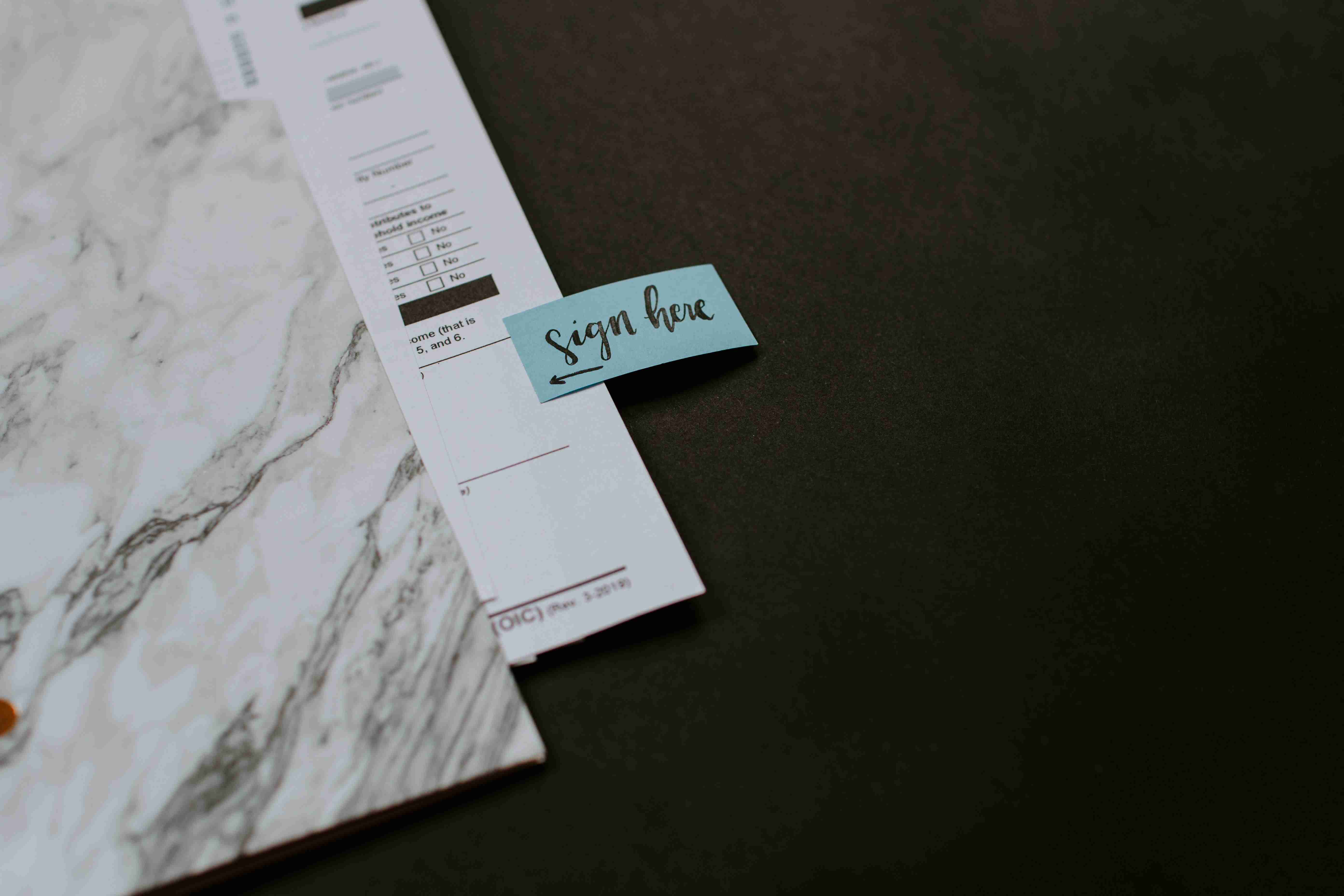
这一部分将代表两个鼠标按钮。使用钢笔工具(P)绘制一条划分形状的线。
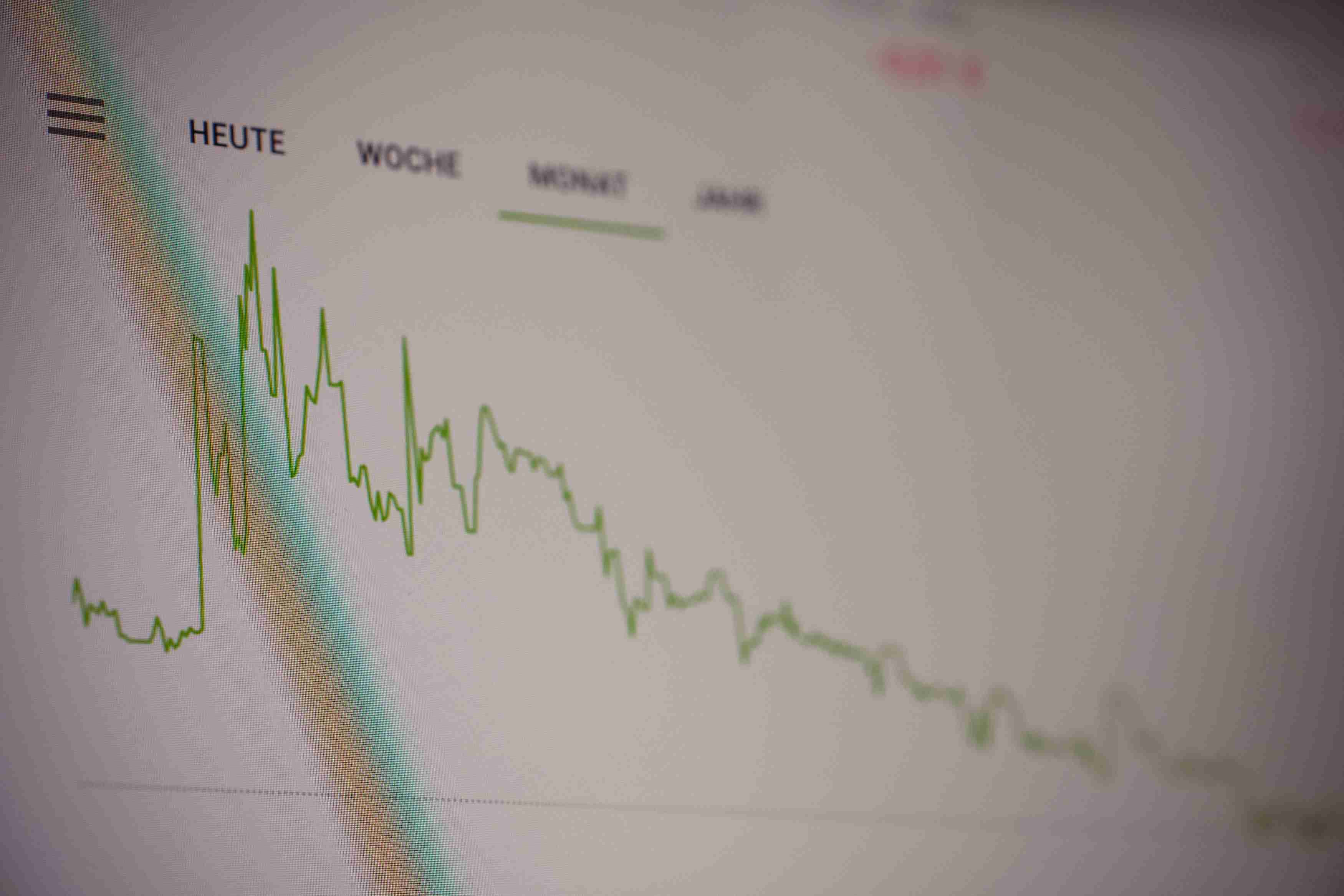
线的中心应稍有凹痕,以允许放置滚轮按钮。

步骤6
然后,选择这条线和紫色路径,然后单击“路径查找器”面板中的“分割”按钮。打
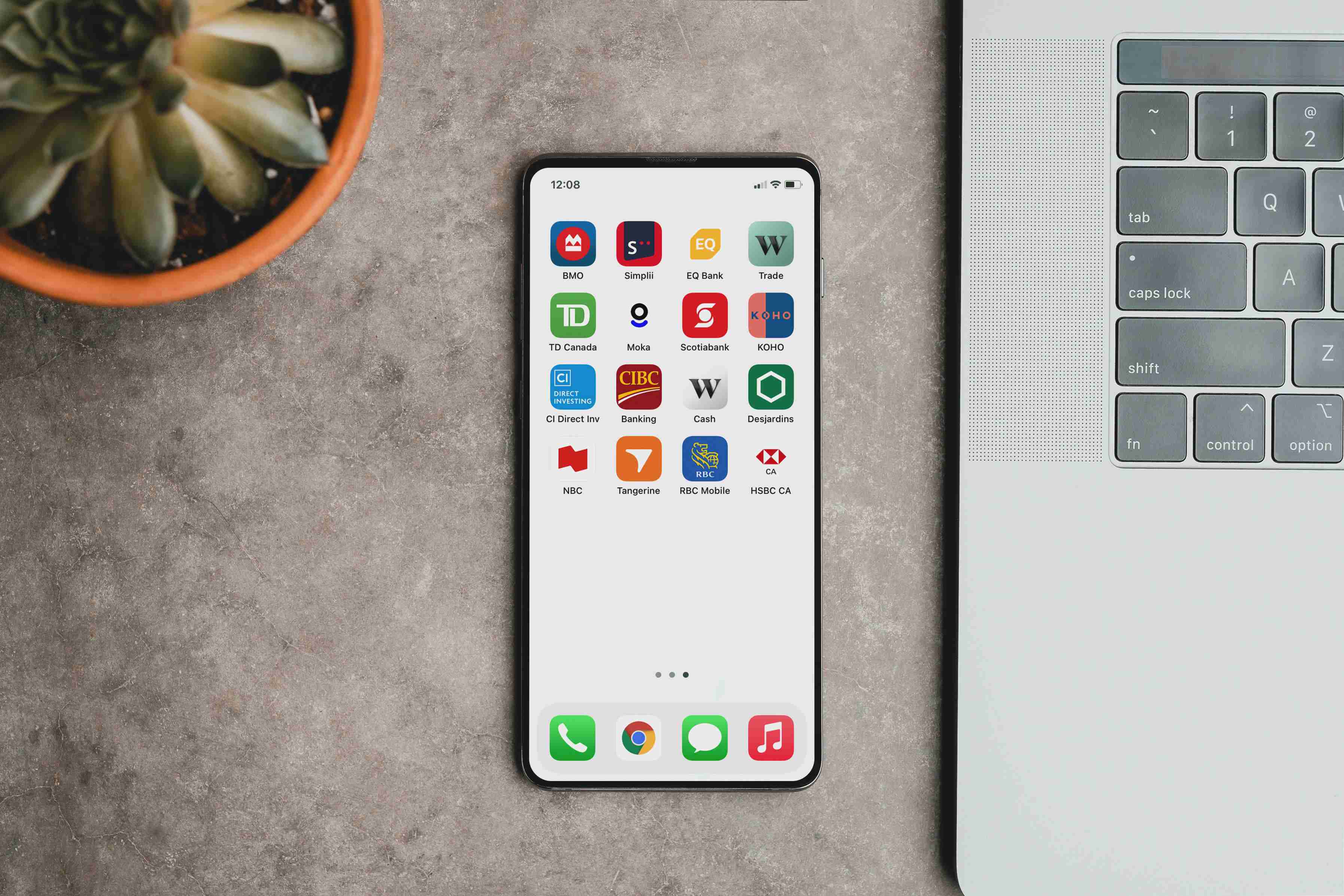
然后转到“对象”>“取消分组”并更改任何鼠标按钮的填充颜色。
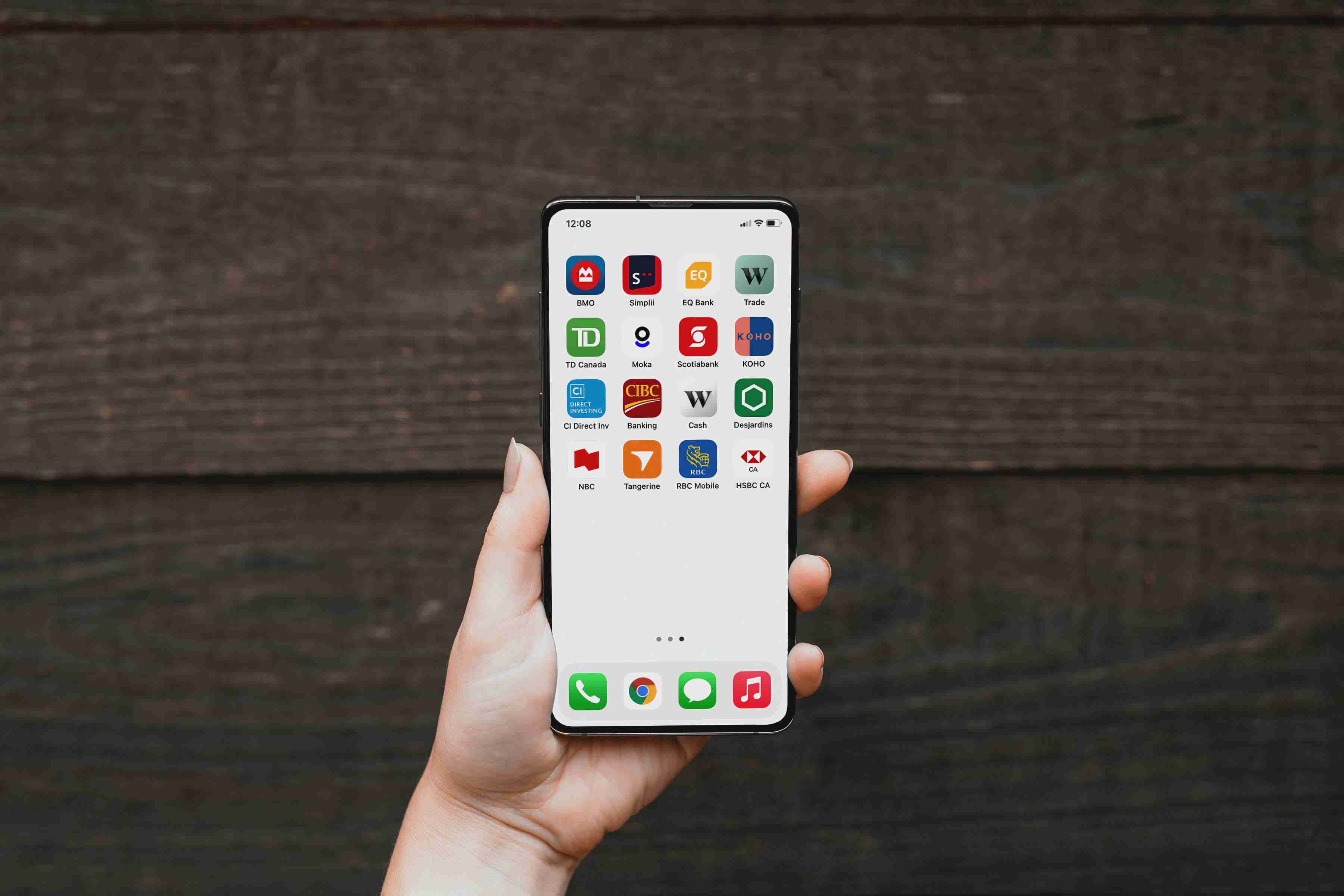
步骤7
r创建显示为棕色形状的车轮腔...
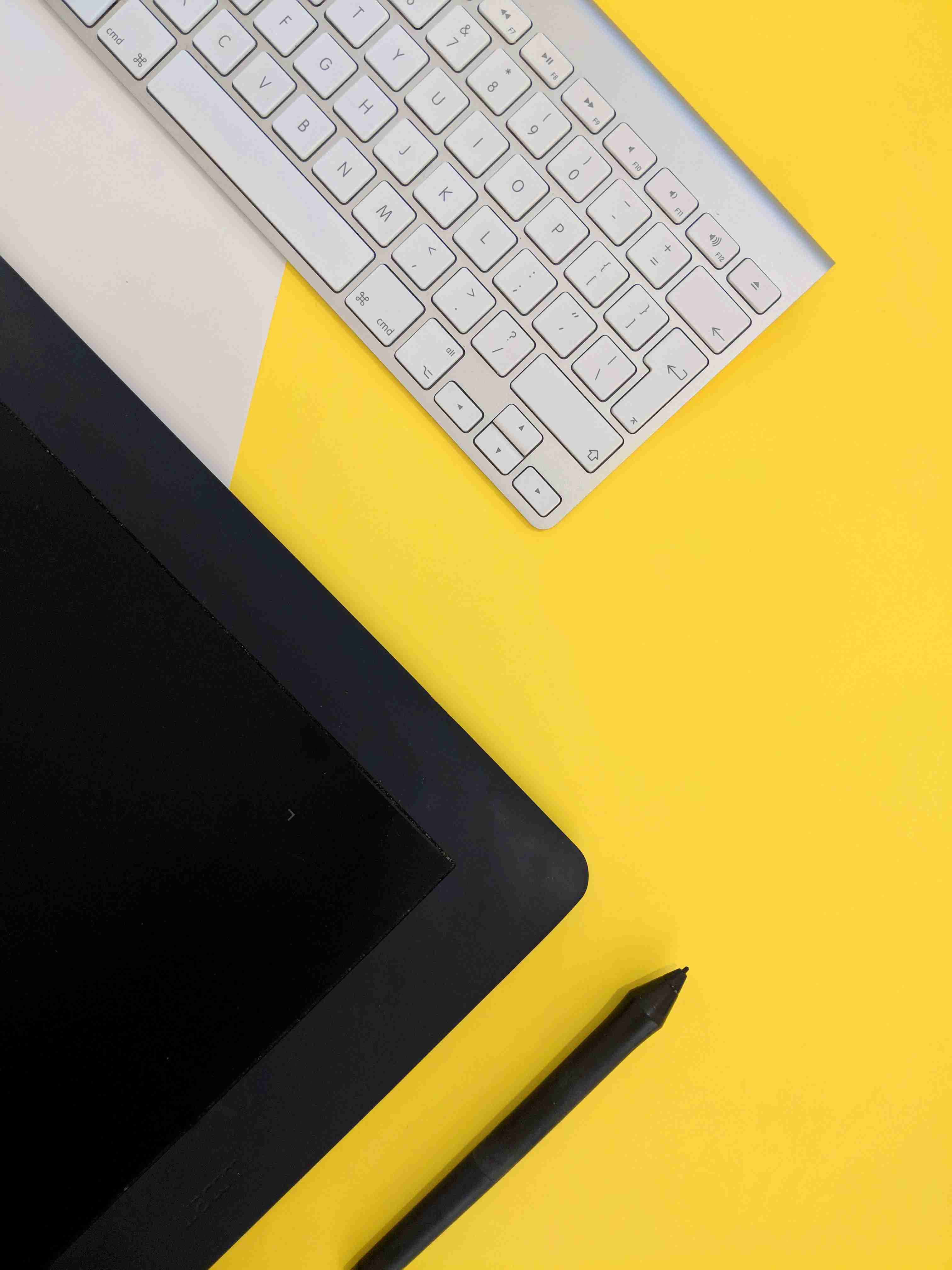
...并且车轮本身显示为黄色形状。
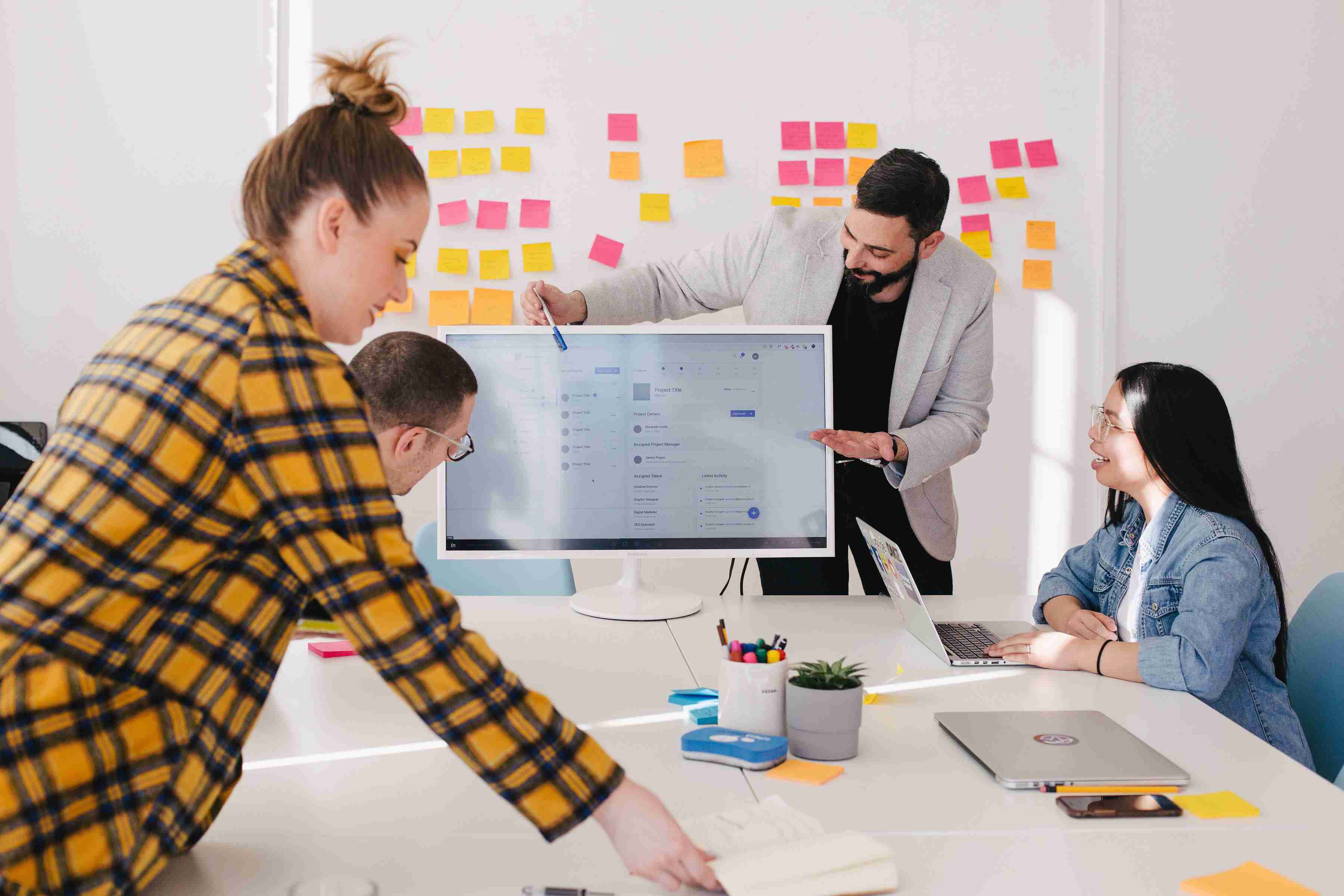
在鼠标按钮的下部绘制一个黑色按钮,即可完成主要几何图形的绘制。

步骤8
选择橙色路径,“复制并粘贴在最前面”。将副本命名为“主路径”,使其不可见并将其锁定在“图层”面板中。
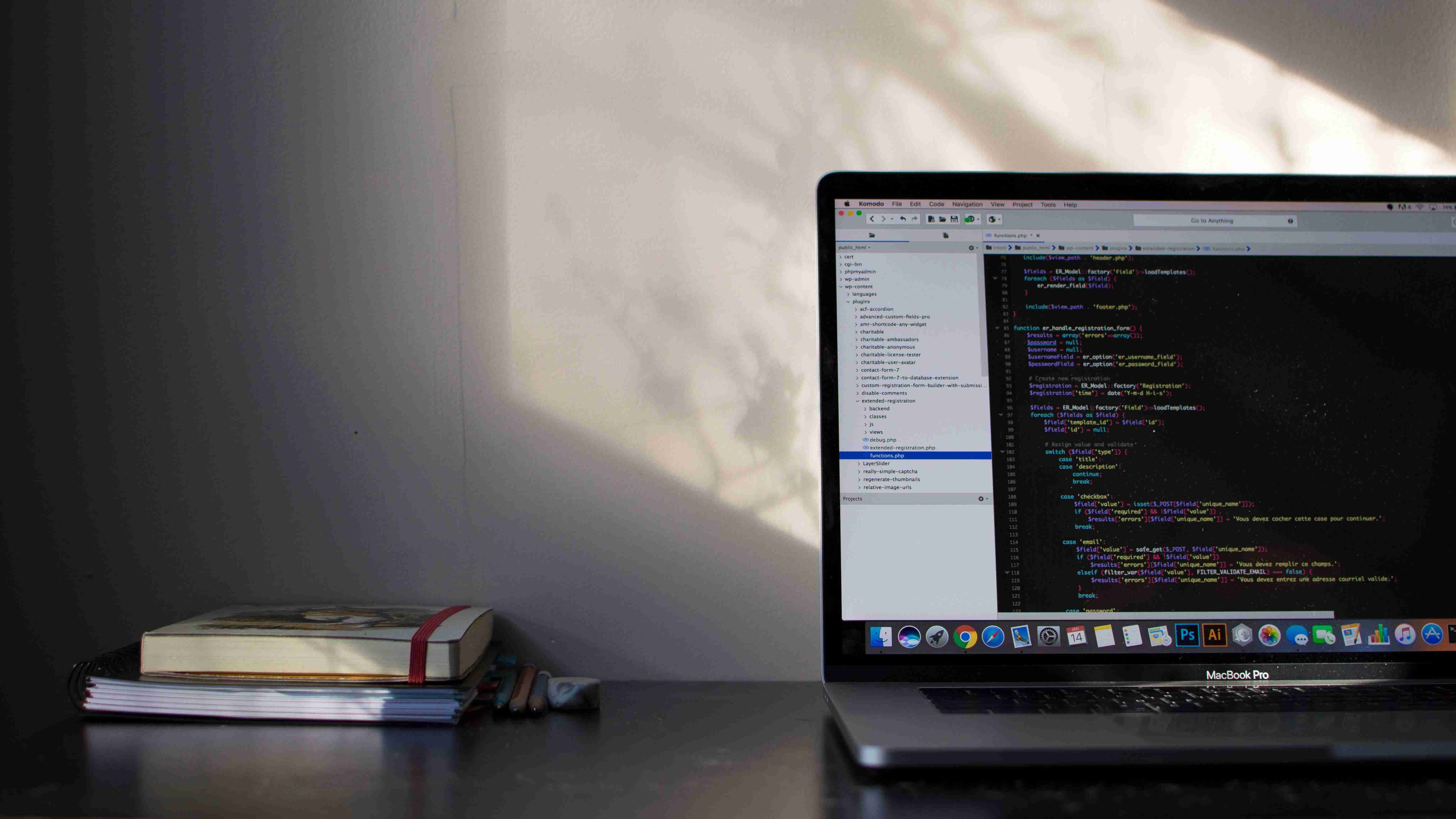
然后再次选择橙色路径,转到“对象”>在“创建渐变网格”,然后设置您可以在下面显示的对话框中看到的值。

使用网格位置工具(U)或直接选择工具(A)并根据配光原理更改可见的网格节点颜色。

步骤9
让我们在带有网格的鼠标表面上叠加一个纹理。

你知道如何做到这一点吗?首先,使用“线段工具”()绘制两条白色的倾斜线,如下图所示哪个。
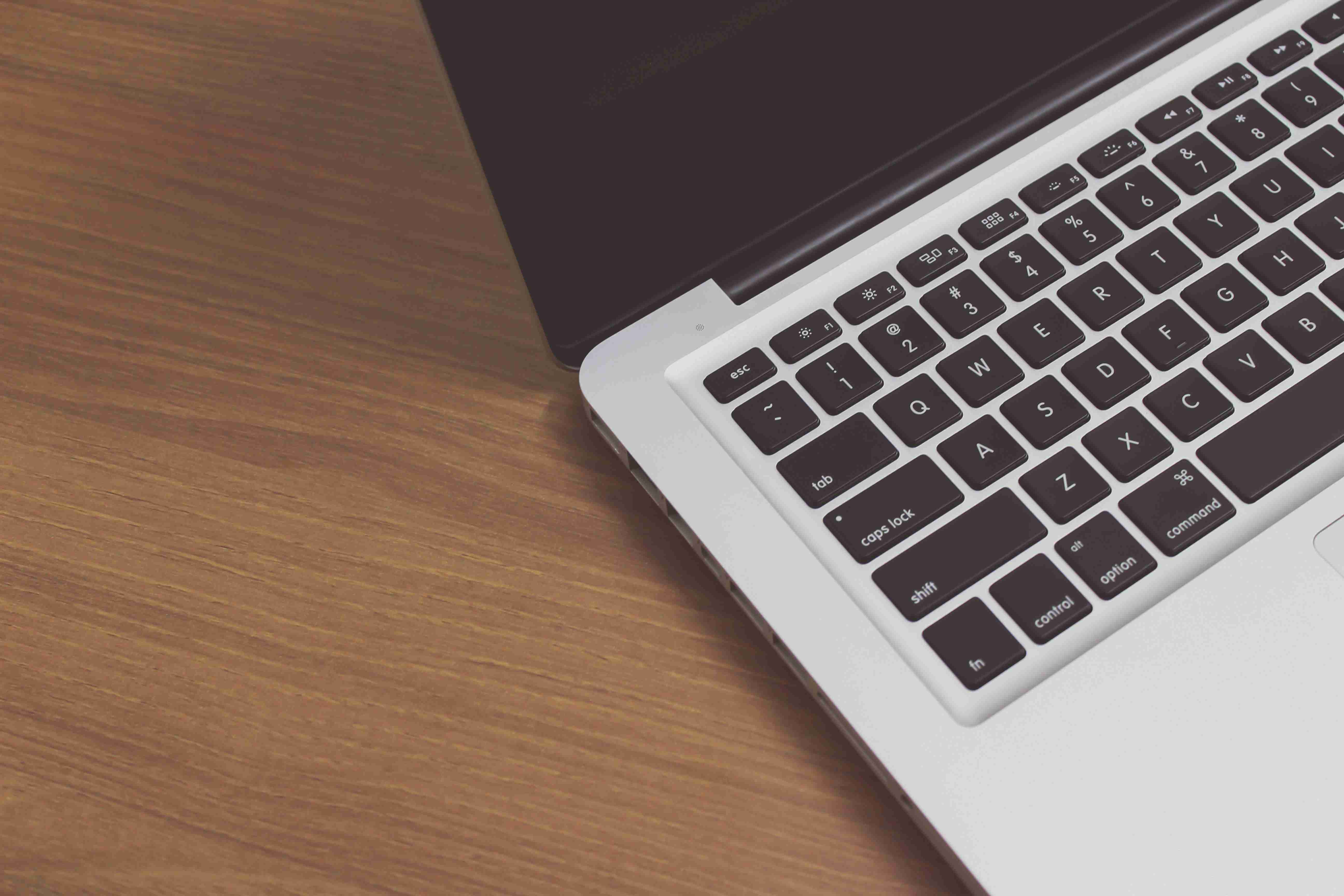
转到“效果”>“扭曲和变形”>“粗糙”,然后在打开的对话框中设置显示的值。


步骤10
转到“对象”>“混合”>“混合选项”,将“间距”设置为“指定步骤”,并将步骤数设置为约80。
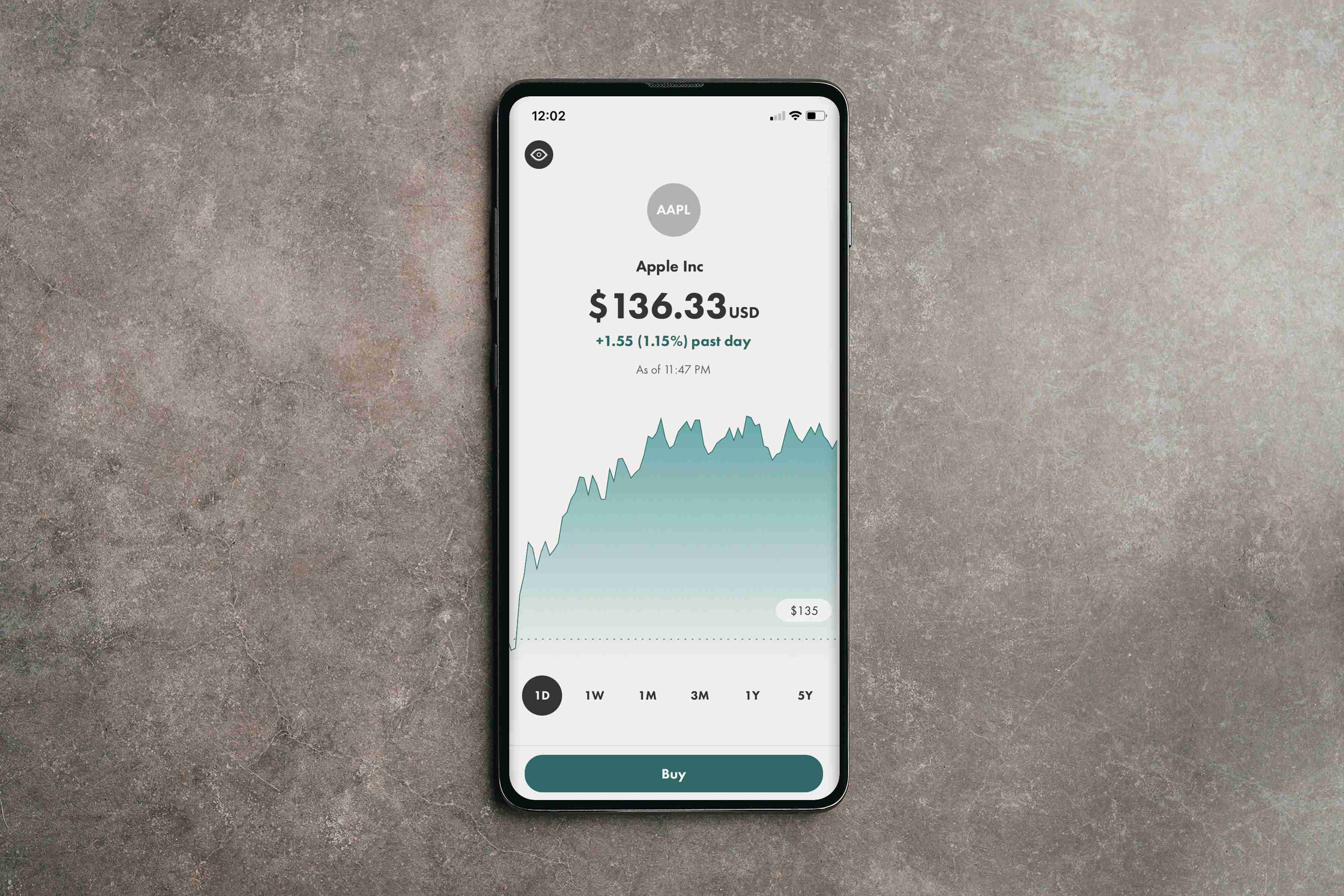
转到“对象”>“混合”>“制作”。

降低混合的不透明度。

并更改“混合”中包含的路径的“描边粗细”。

步骤11
之后,选择“主路径”,然后复制并粘贴在前面。

选择混合,然r后转到“对象”>“剪贴蒙版”>“制作”。

步骤12
通过使用“渐变网格”,鼠标的拇指格将以类似的方式完成。

步骤13
使用椭圆工具(L)绘制水平椭圆路径。将其填充为白色,并将“笔触”颜色更改为空。

使用直接选择工具(A),选择最右边的锚点...
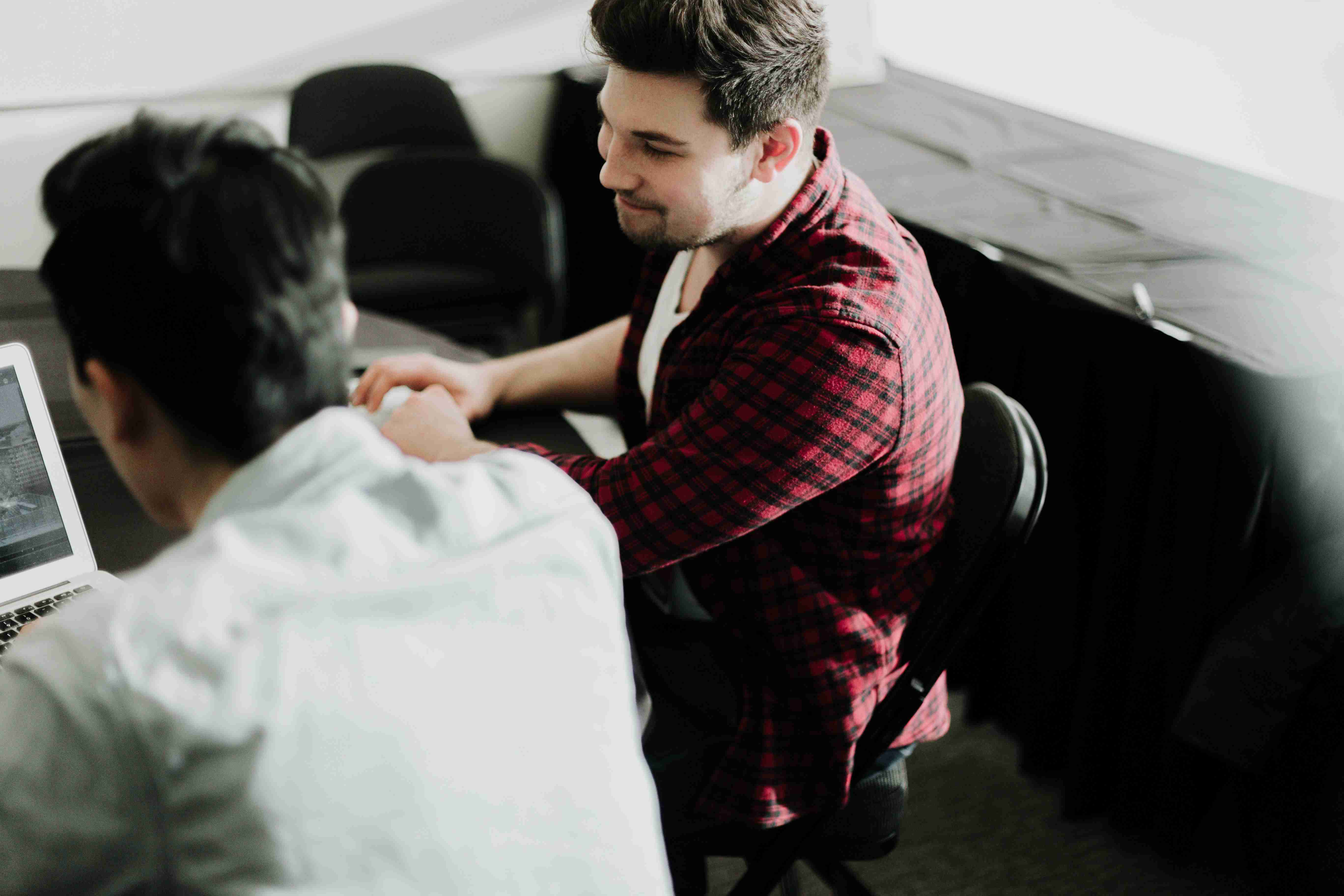
...,然后按键盘上的Delete(删除)按钮。
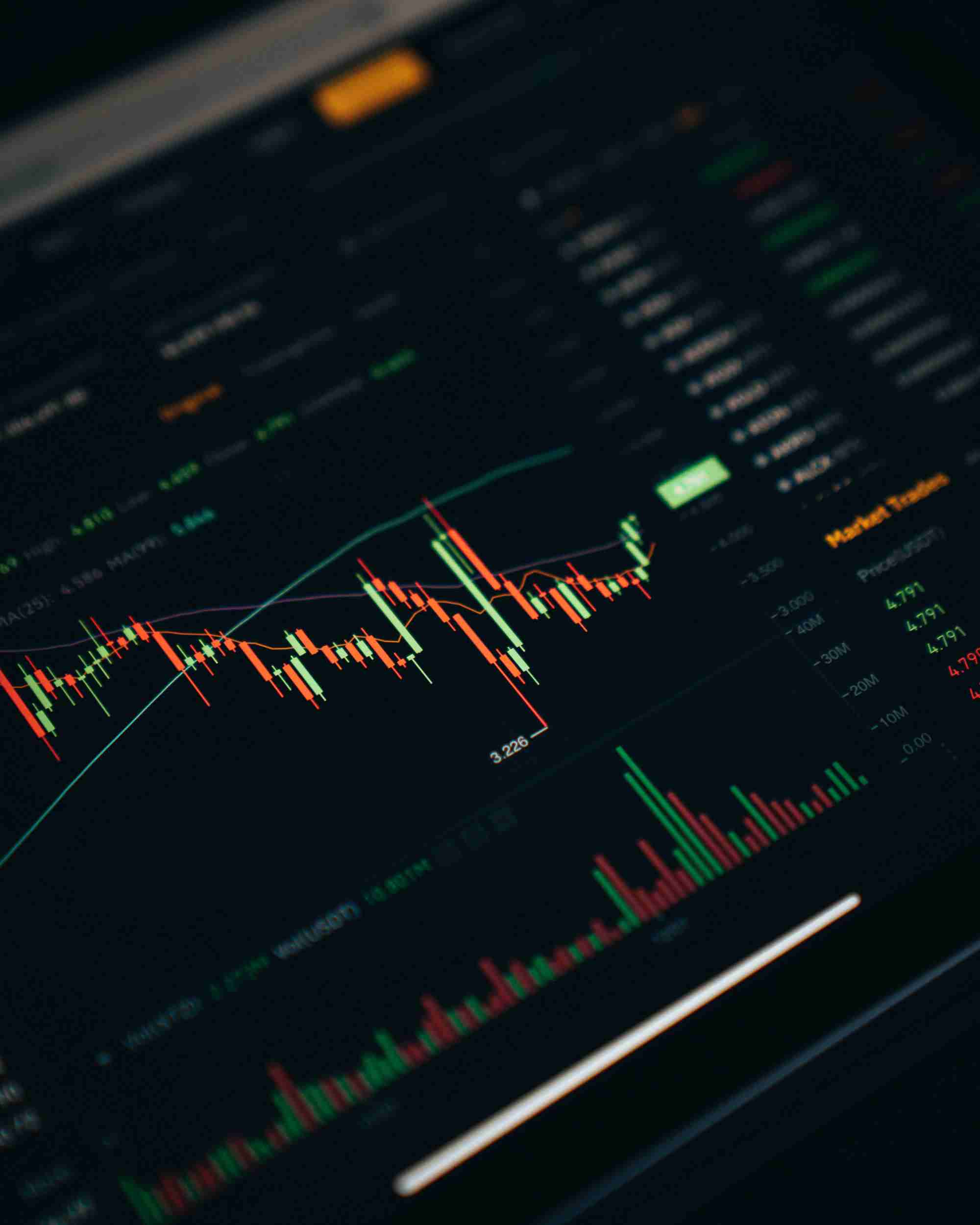
转到“对象”>“路径”>“联接”以关闭打开的路径。

步骤14
使用直接选择工具(A)选择最右边的两个锚点...

...并将其转换为平滑的。

选定点后,将其向右拉以创建细长的形状。

步骤15
转到“对象”>“变换”>“缩放”,在对音节话框中设置显示的值,然后单击“复制”按钮。
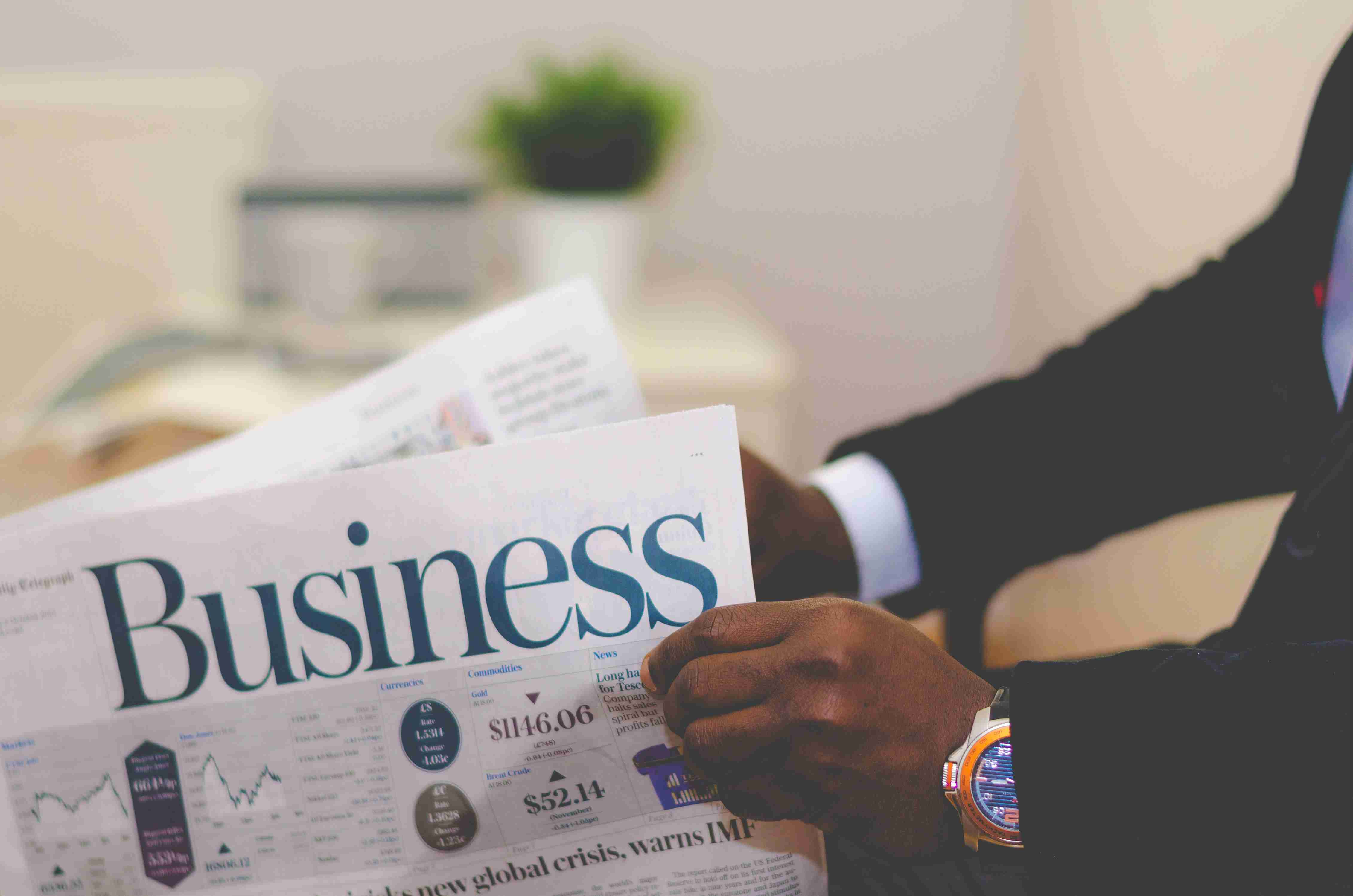
如下图所示,将路径的副本移到左侧。

步骤16
将最大路径的不透明度更改为0%。

然后从两个水滴形路径创建一个Blend。

步骤17怎么
将其拖放到“画笔”面板中,然后在打开的对话框中选择“美术”画笔选项。

将画笔命名为“白色画笔”,然后单击“确定”。
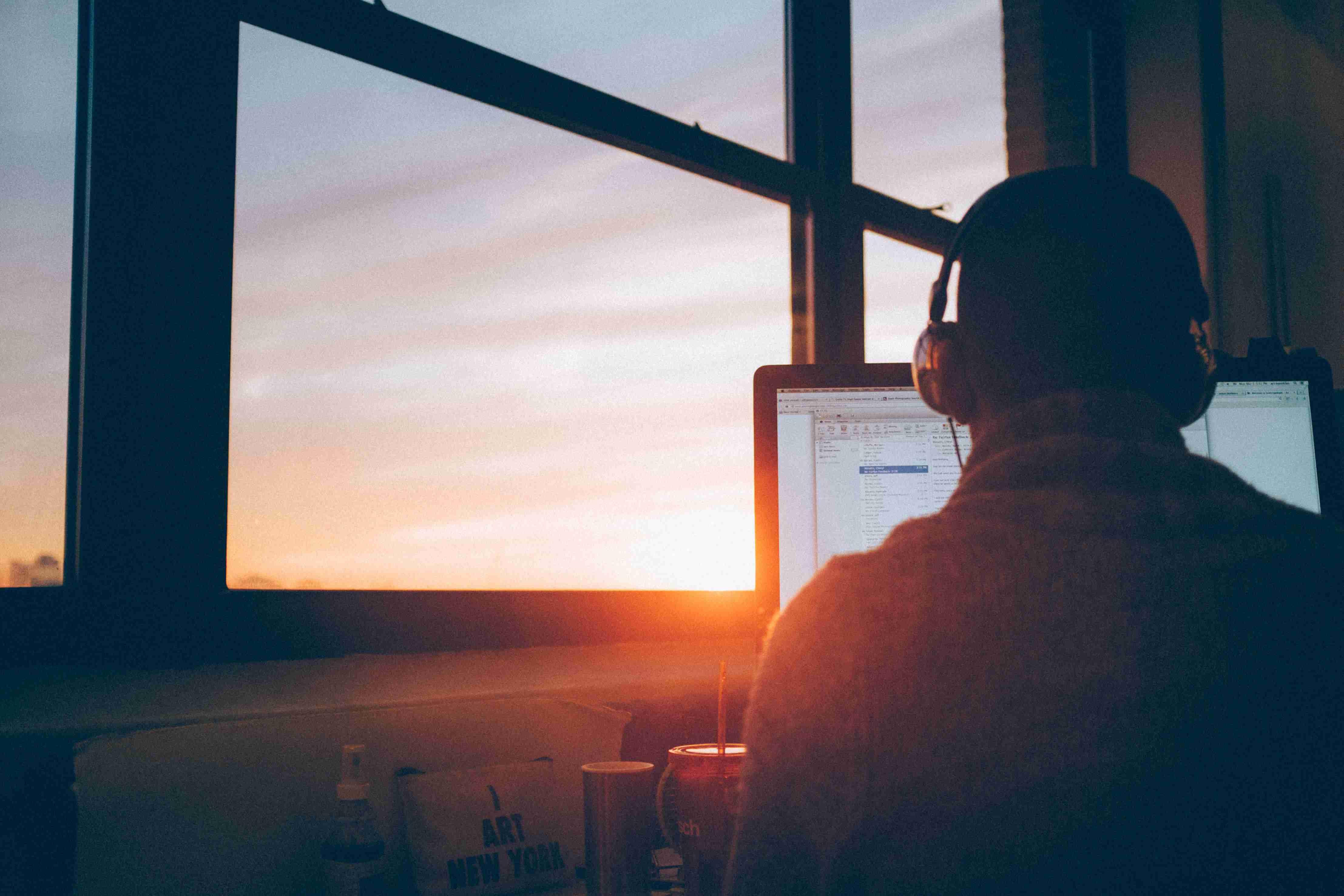
步骤18
使用类似的方法,创建另一个Art Brush。
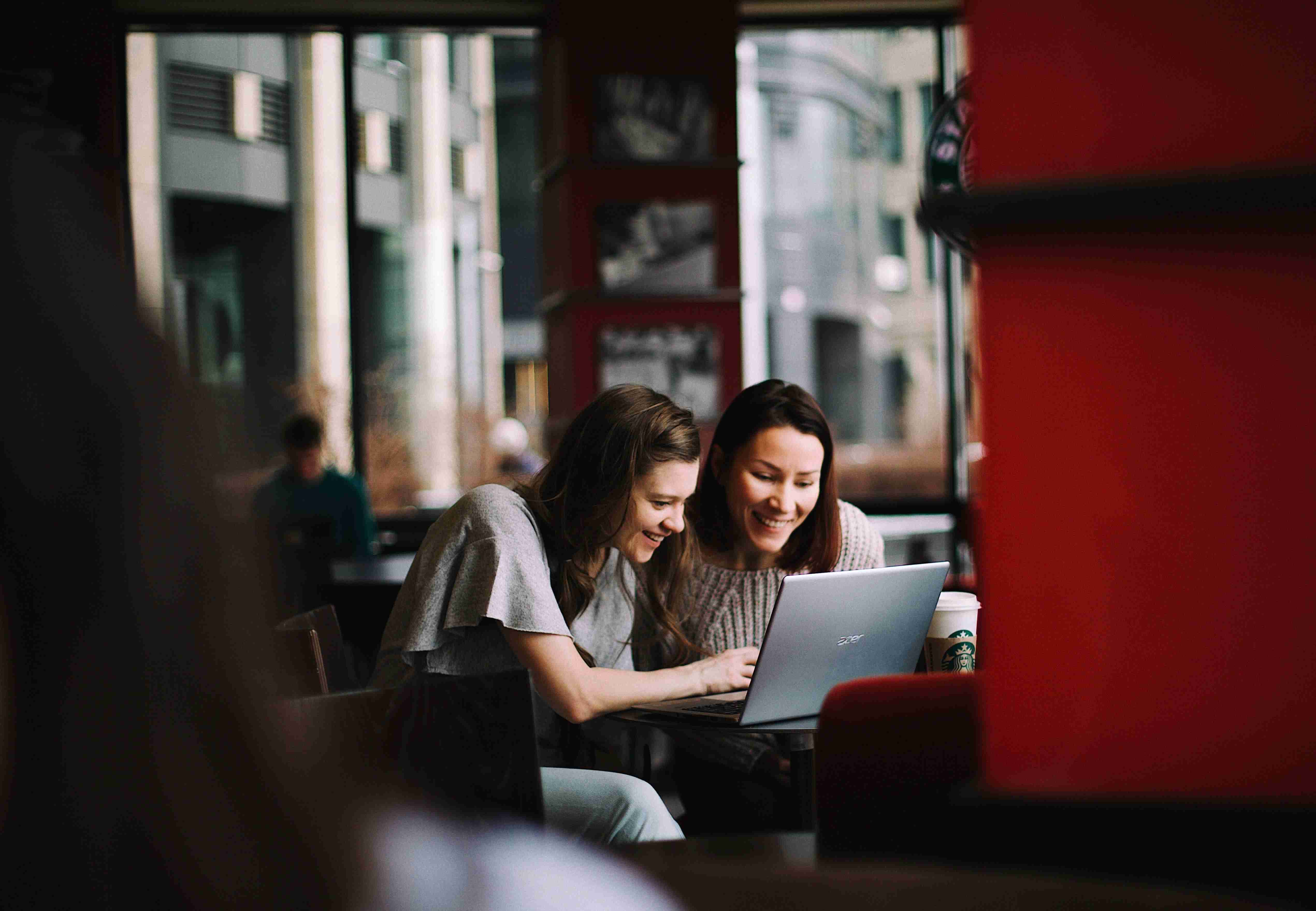
但是,将“着色方法”更改为“色相偏移”,以便更有效地管理笔刷颜色。

步骤19
通过使用钢笔工具(P)画一条线,然后在其上应用“白色笔刷”,在鼠标上创建一个亮点。
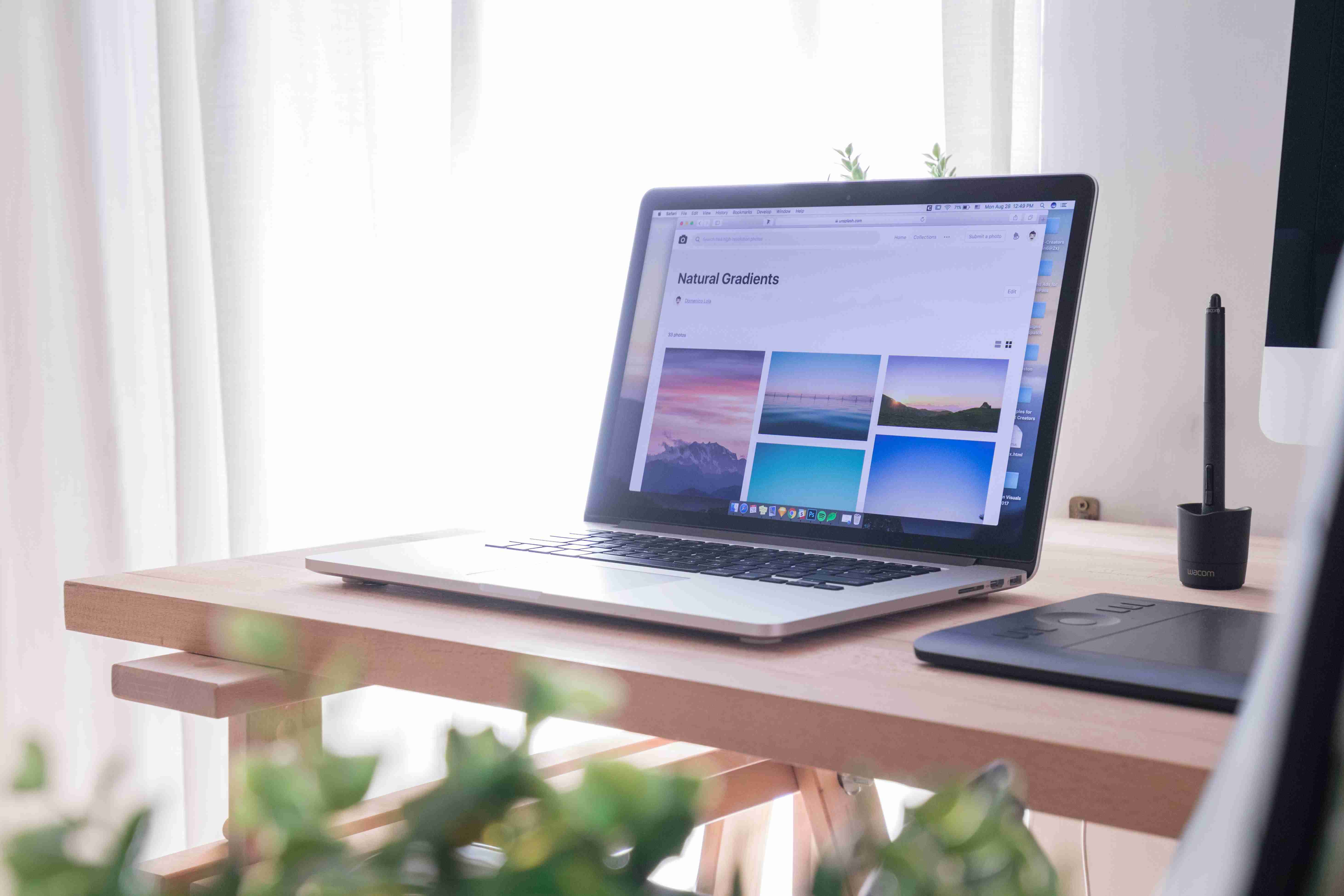
更改路径的“描边粗细”。
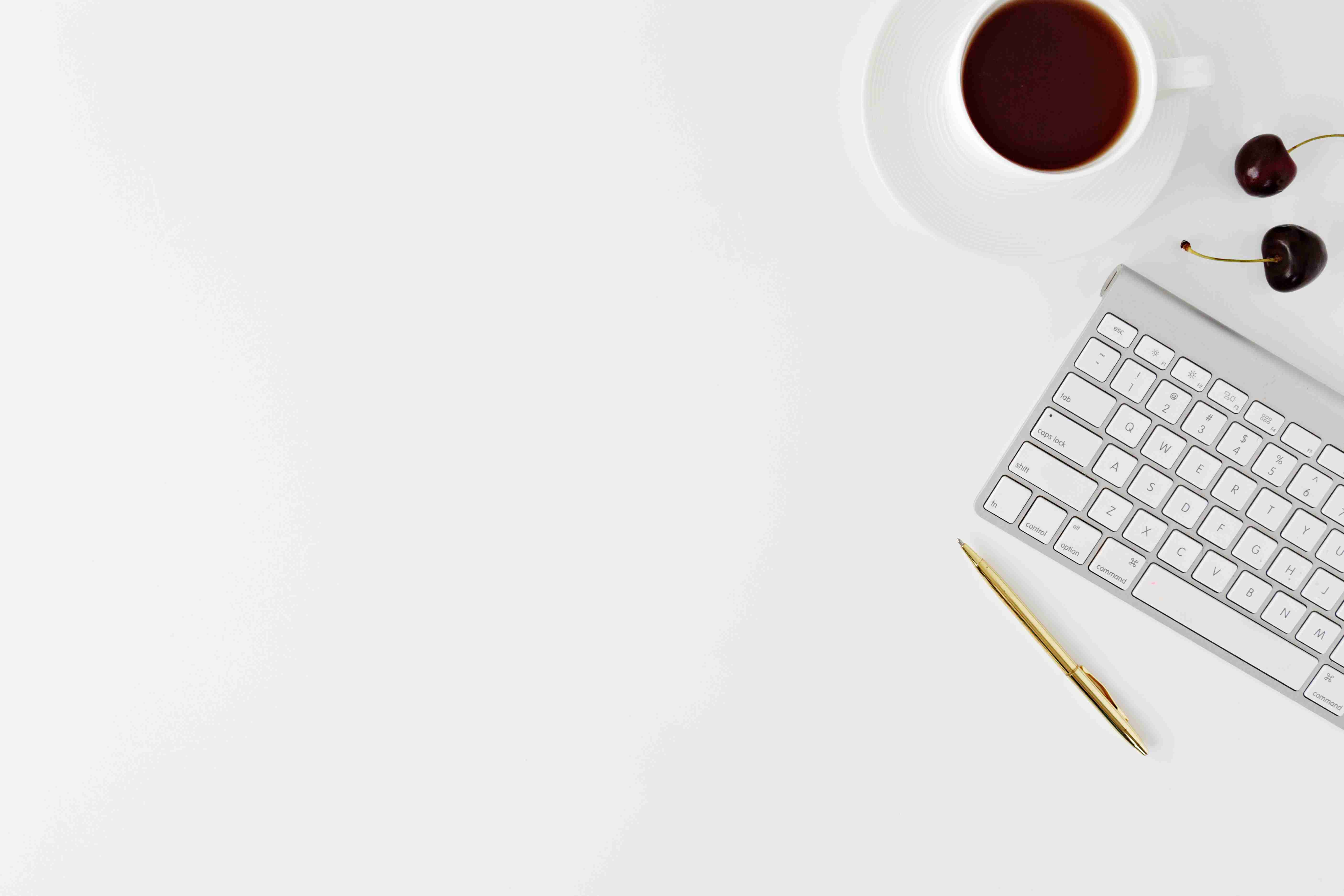
步骤20
用白色到灰色的径向渐变填充蓝色路径。使用渐变工具(G)移动渐变源。
.jpg)
复制此路径,然后将其粘贴到前端,将渐变填充更改为成角度的线性曲线。

在“透明度”面板中将“混合模式”更改为“颜色加深”。

步骤21
先前创建的光斑应在鼠标的灰色部分上连续,以满足光分布原理在。
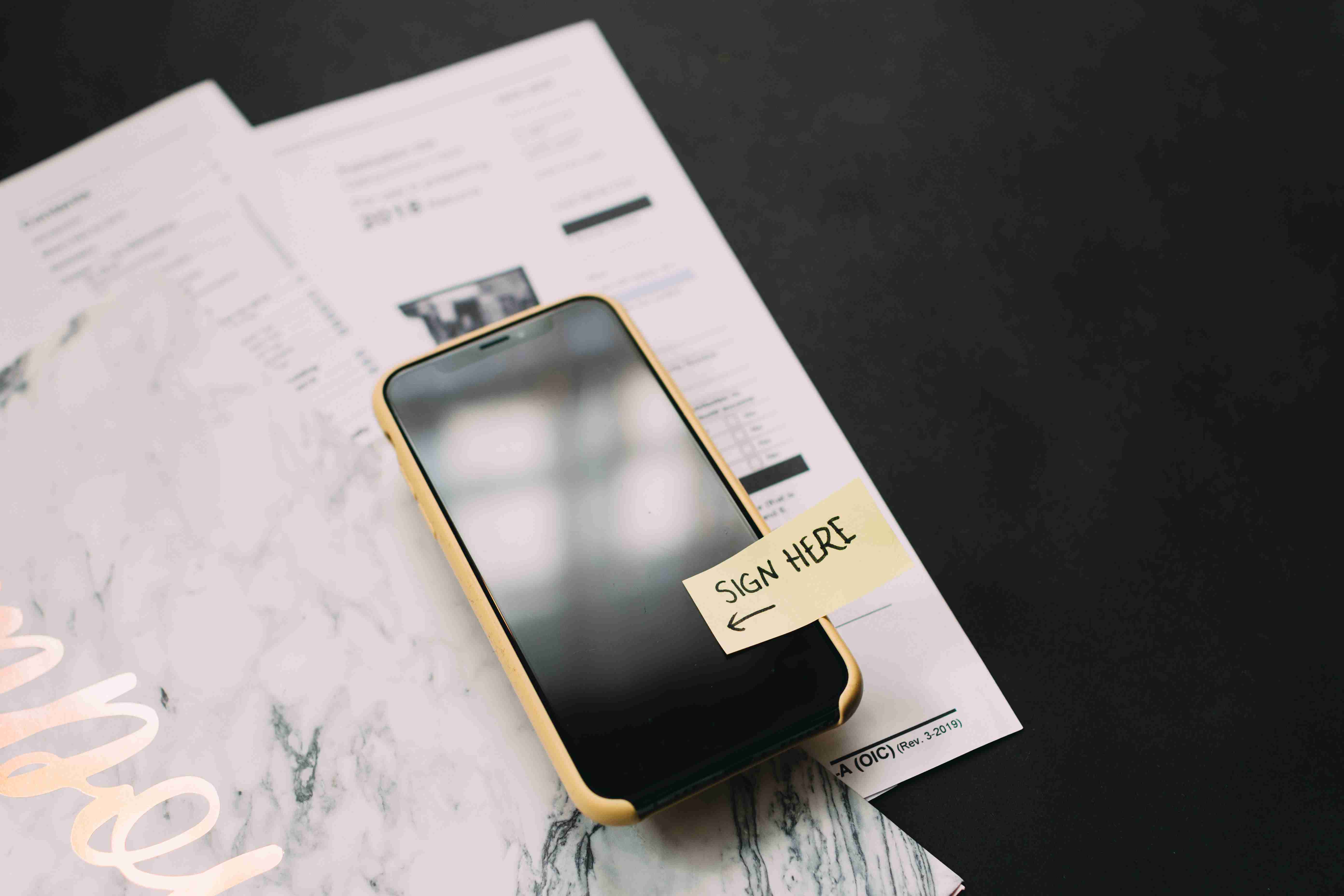
因此,选择灰色路径,位置将其复制并粘贴在前面,使用剪刀工具(C)并剪切路径。

应用“黑色画笔软件”,将“描边”颜色更改为白色,然后更改路径的“不透明度”。

并使用相应的裁剪蒙版对其进行裁剪。
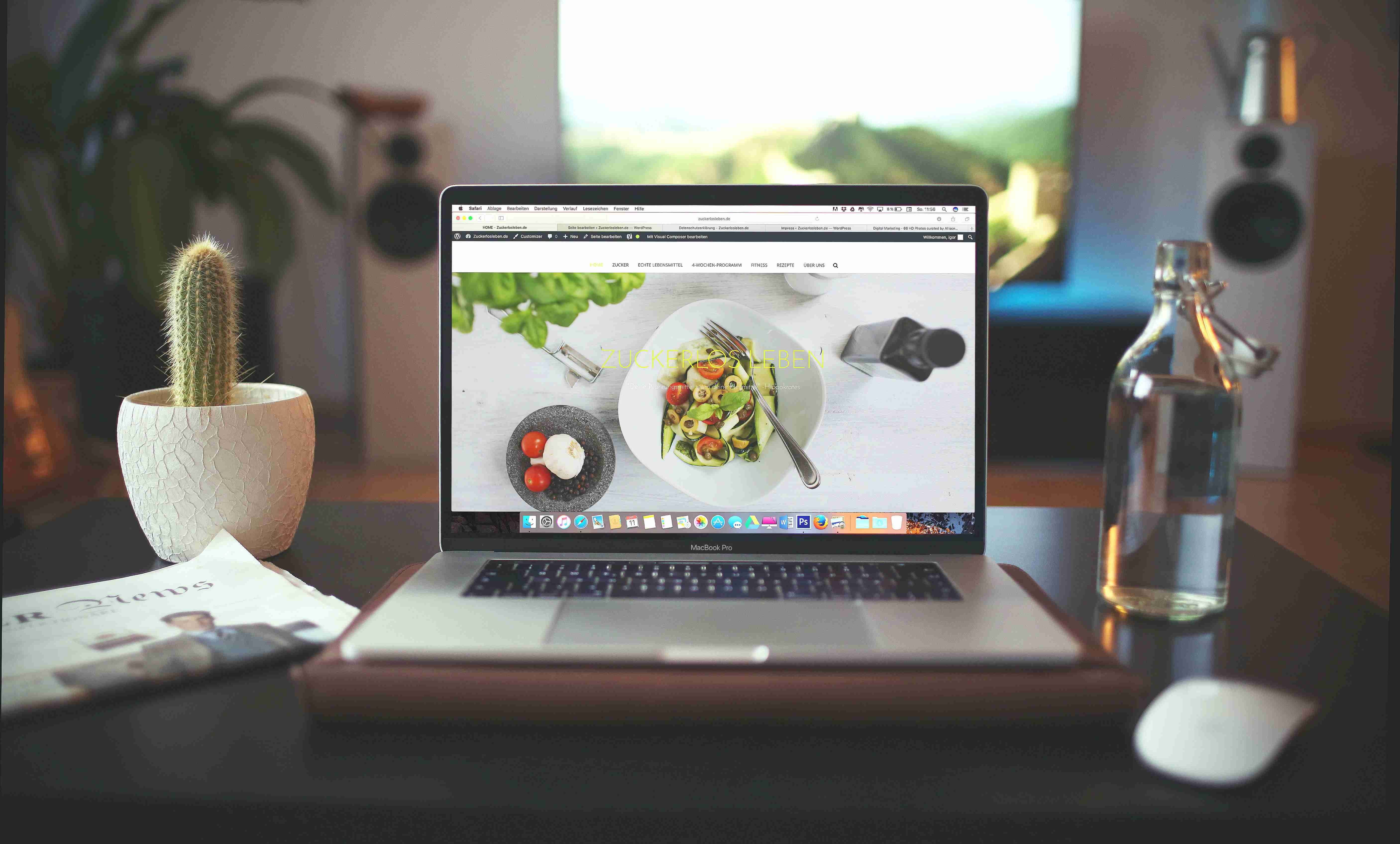
步骤22
鼠标的两个按钮(深红色和紫色按钮)都充满了成角度的线性渐变,如下图所示。
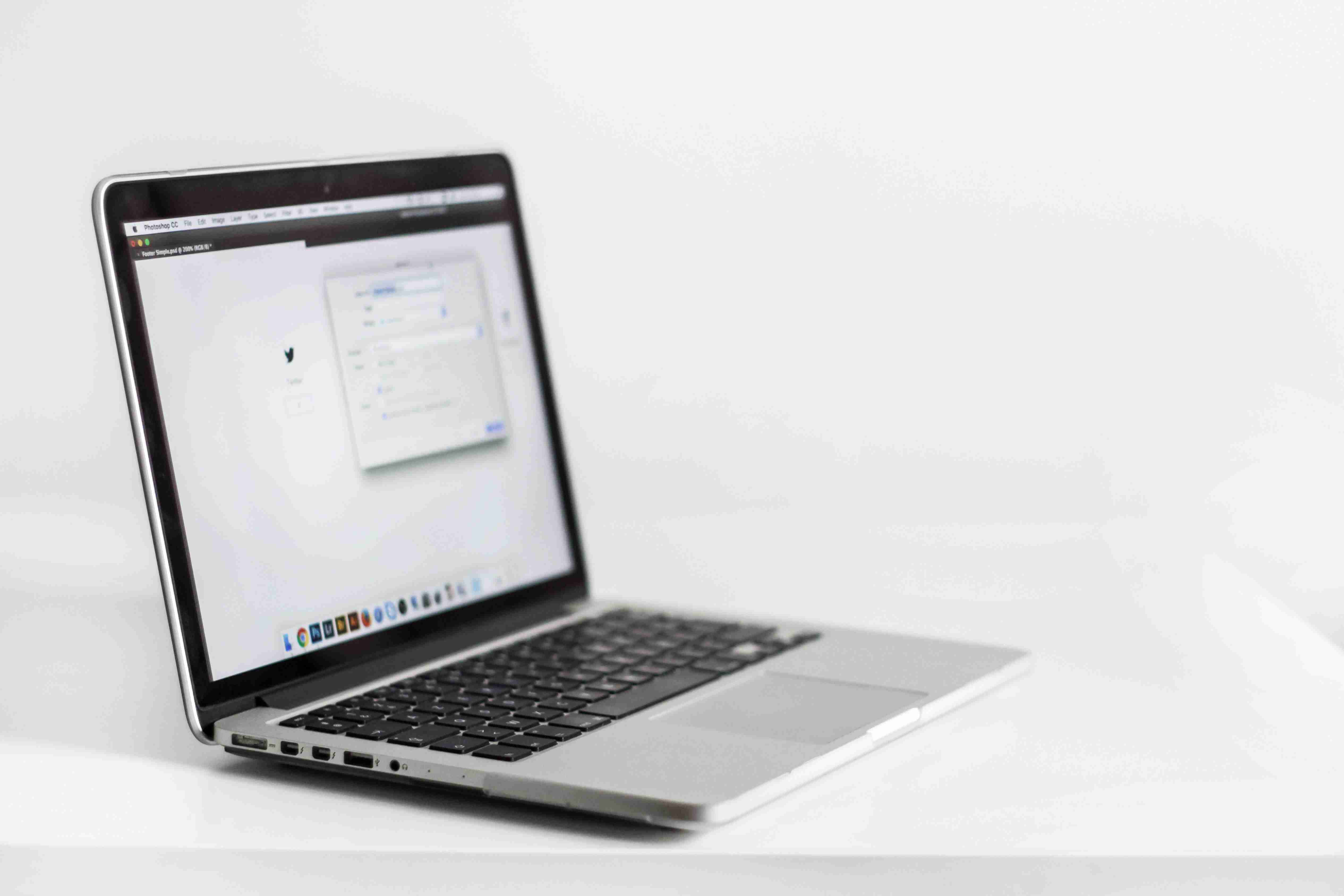

车轮的棕色腔体也充满了成角度的线性梯度。
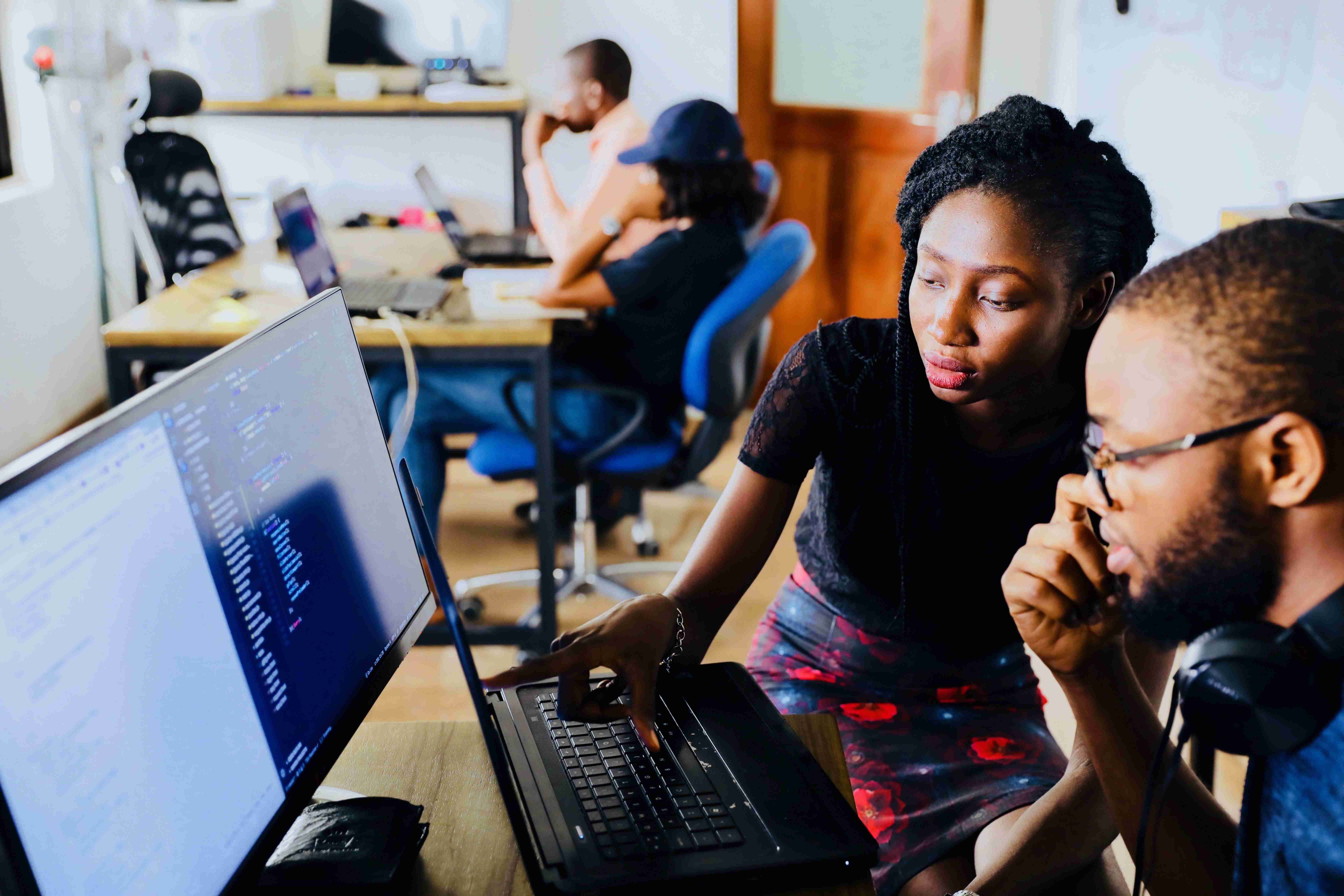
步骤23
让我们看一下缩放后的图像。这里不对劲。你知道吗

是的,你是对的!这些按钮彼此合并并且与鼠标的其他路径合并。为了解决此问题,您需要在按钮的边框上应用“黑色笔刷”。然后更改将要应用“黑色笔刷”的路径的“不透明度”,“笔触颜色”和“笔触权重”。请参阅下图以供参考。
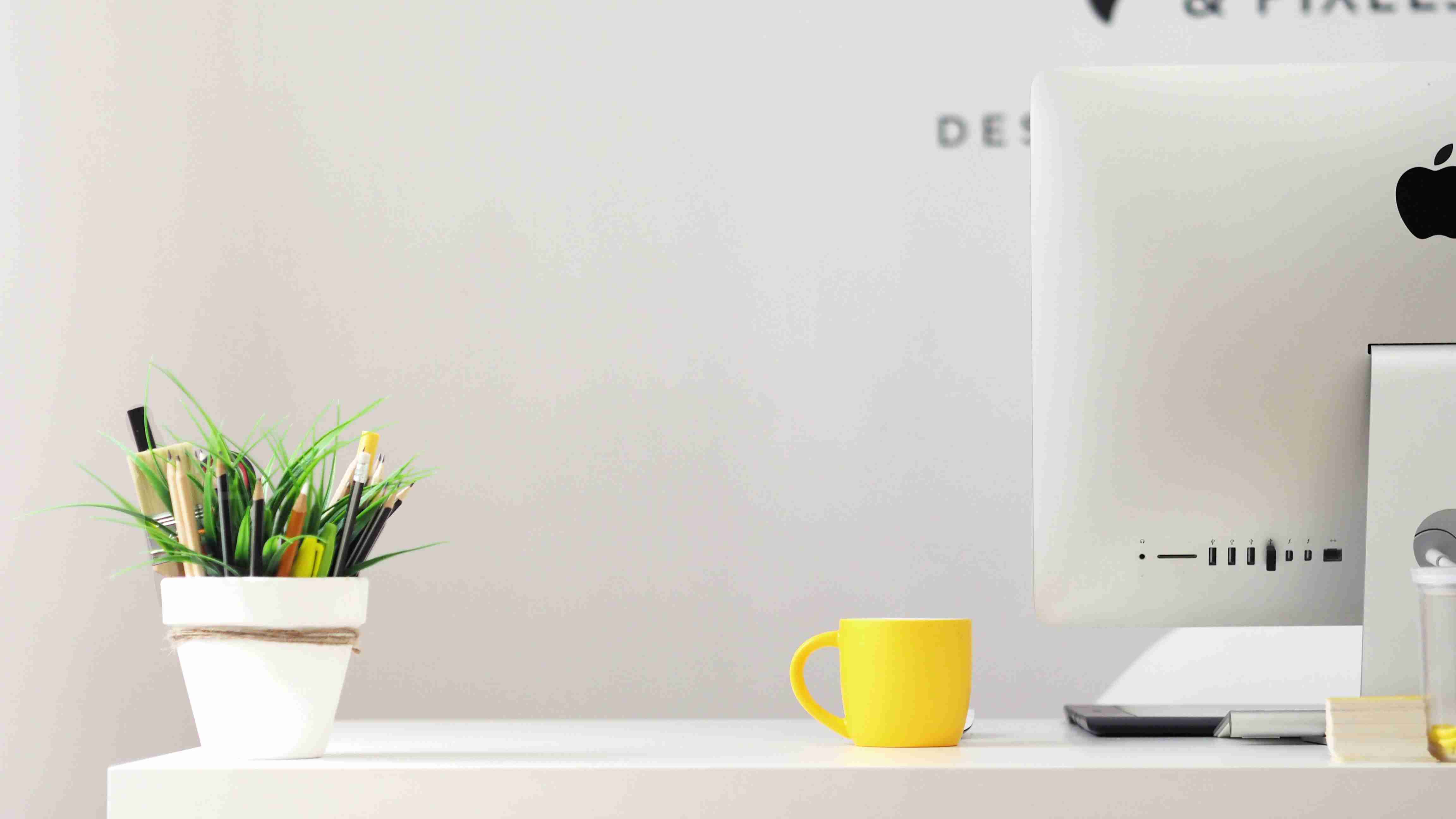
但是,如果没有,请复制鼠标左键,然后将其粘贴到Front中。将填充颜色和描边颜色都更改为无,使用剪ai刀工具(C),然后单击其所指示的锚点。
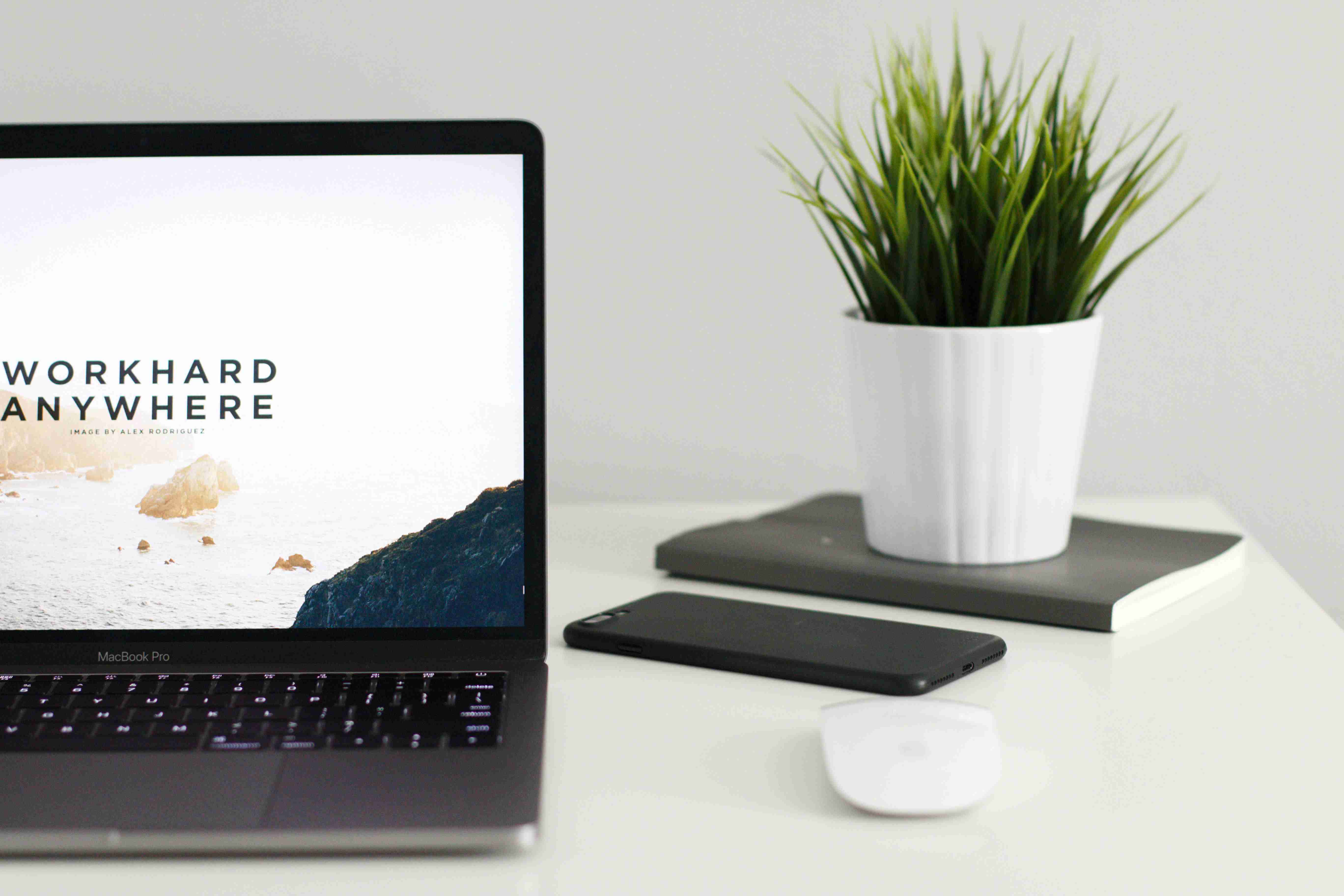
将带有黑色“ Stroke”颜色的“黑色笔刷”应用到它。
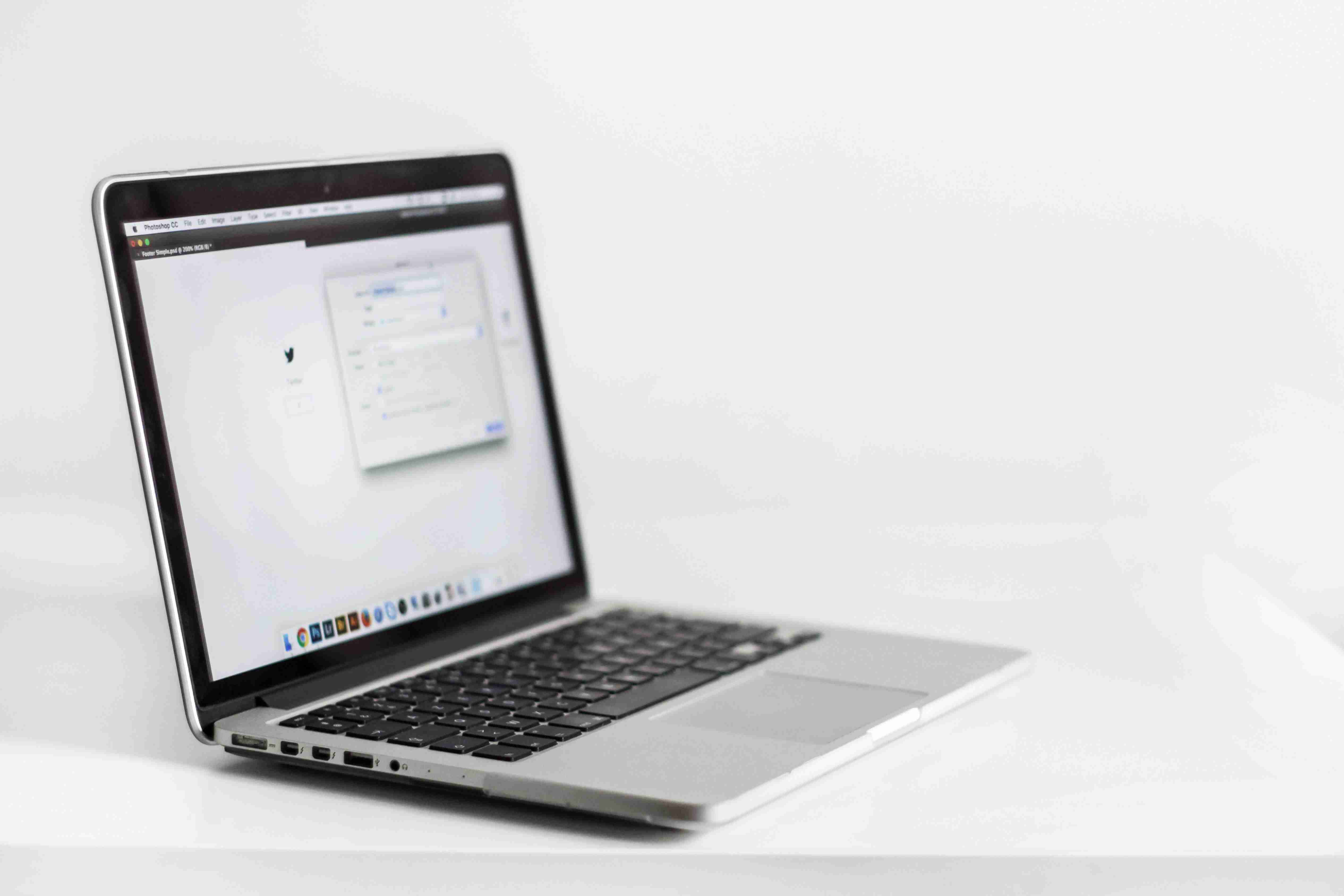
更改行程的权重和不透明度,以获得下一个结果。

将带有白色“中风”颜色的“黑色笔刷”应用于右侧按钮上方的类似路径。标以相同方式更改“笔划粗细”和“不透明度”。
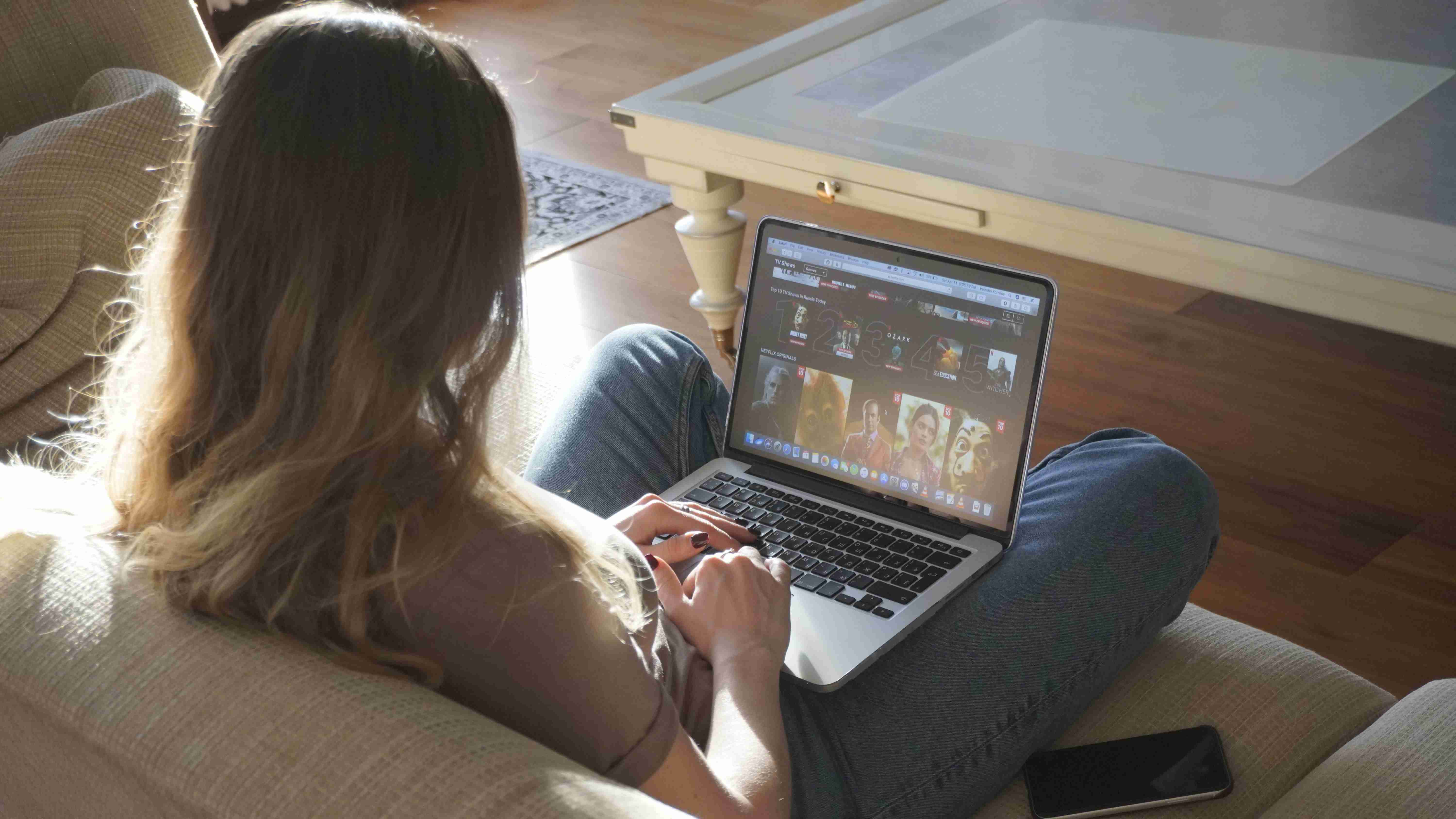
完成所有路径后...

...用相应的剪贴蒙版裁剪所有这些。参见下图。
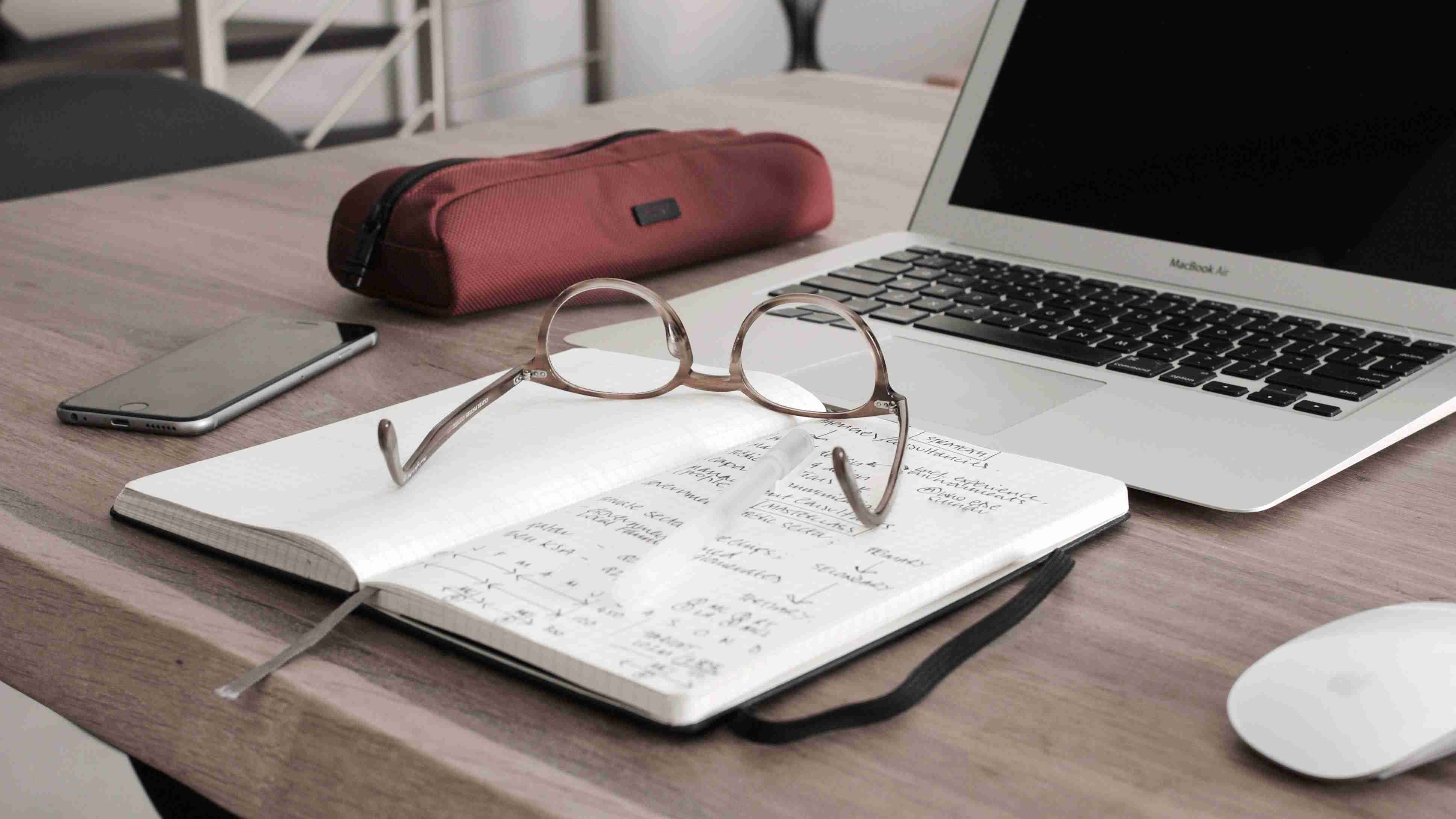
步骤24
车轮的黄色路径应充满白色到黑色的径向渐变。
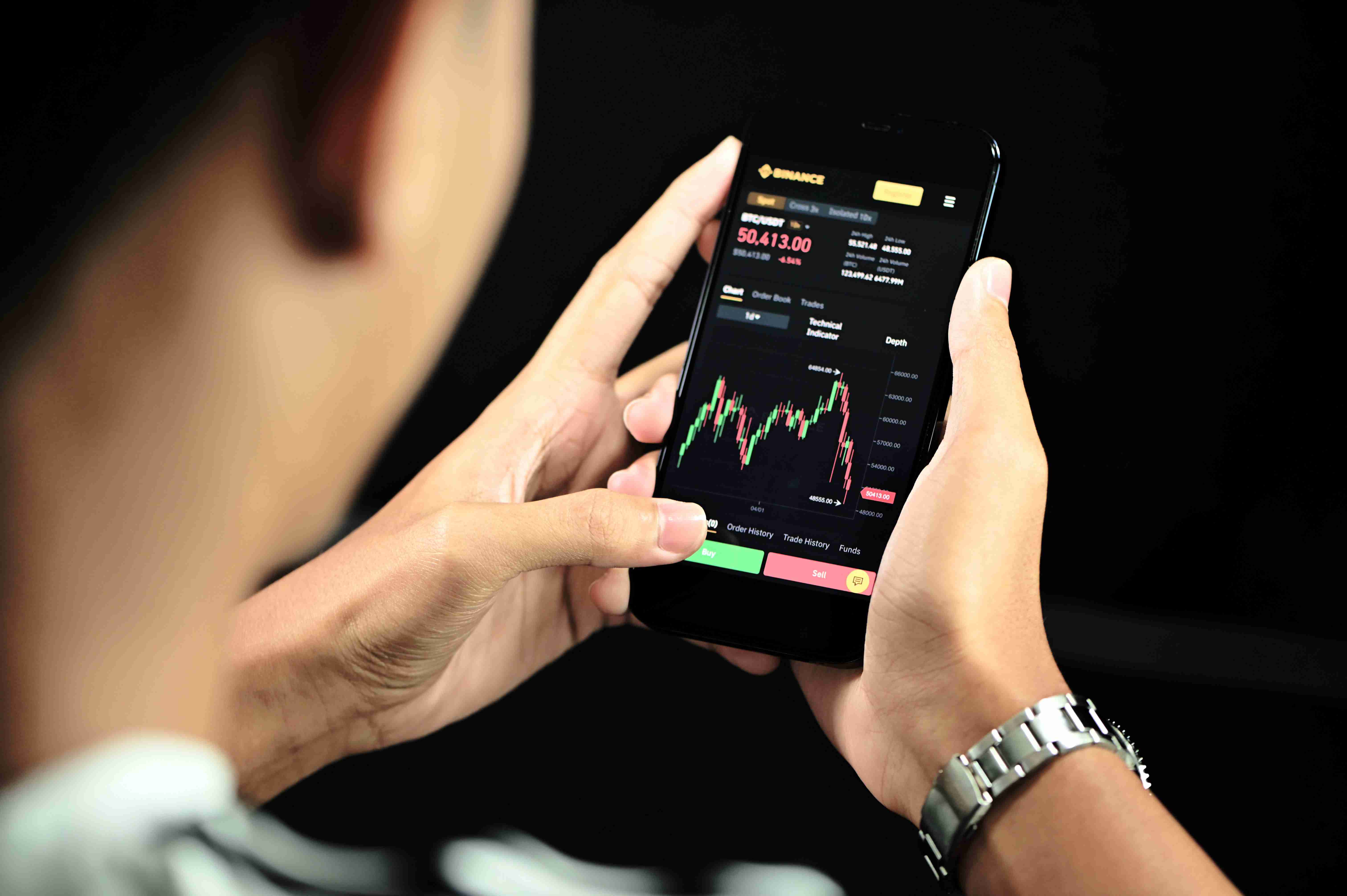
然后应将其复制并粘贴在前面,并填充线性渐变。
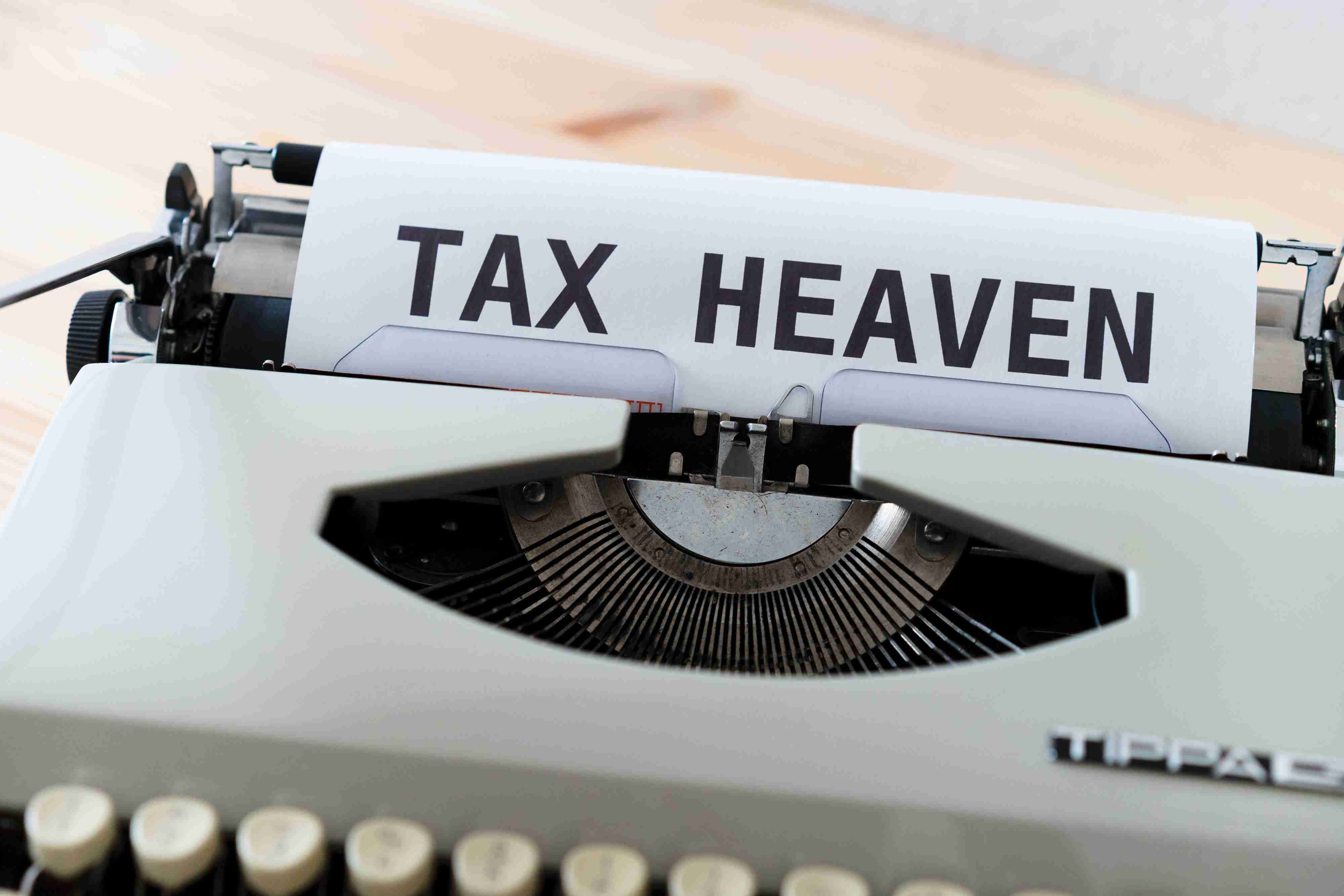
通过透明面板将副本的混合模式设置为屏幕。
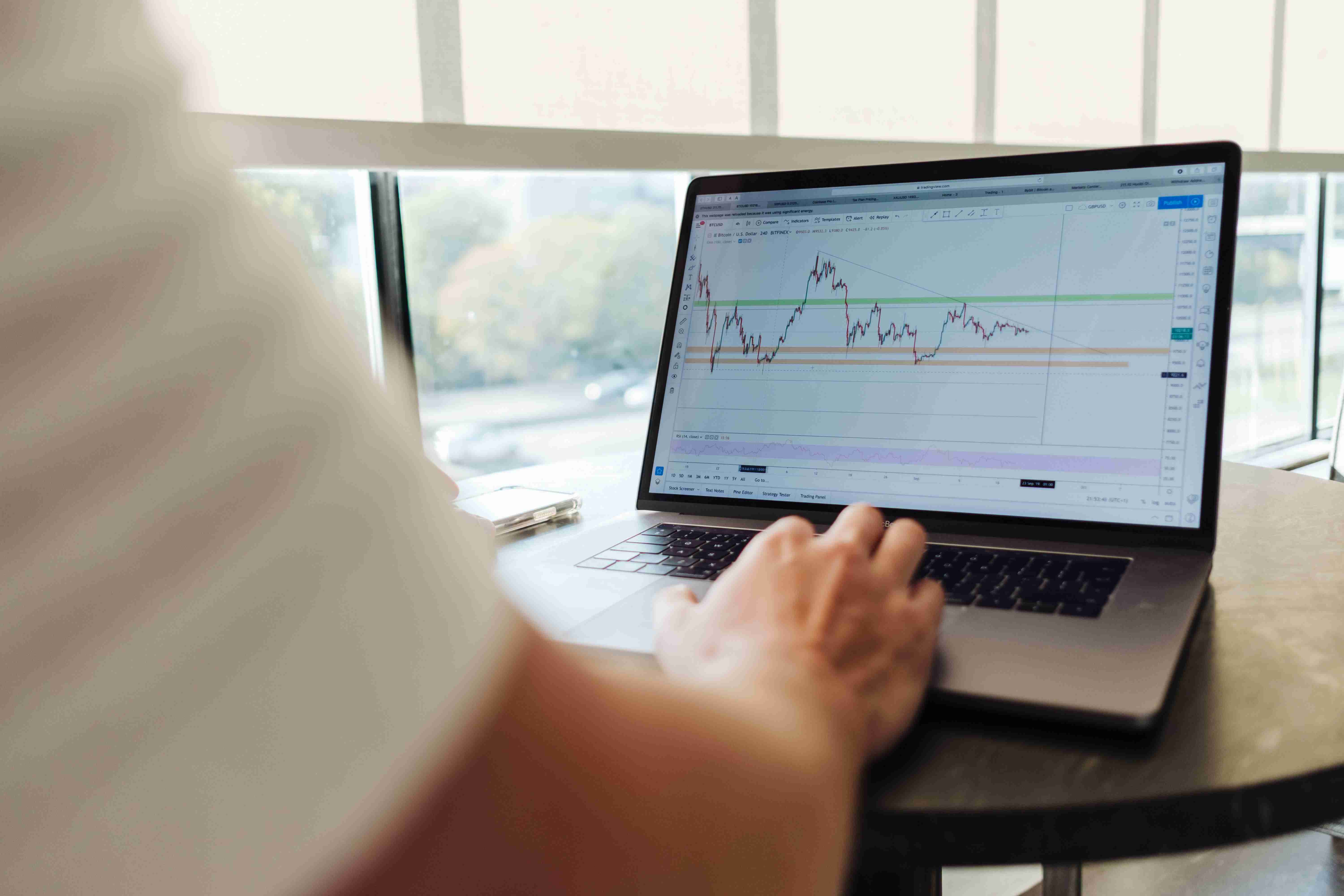
步骤25
借助“黑色画笔”显示了车轮上柔和的阴影。

在滚轮上绘制一个亮点,并使用剪切路径对其进行裁剪,鼠标滚轮将完成。

步骤26
鼠标的小按钮以相同的方式着色。只需应用您在本教程前面学到的技术,然后自己做即可。使用以下图像供您参考。
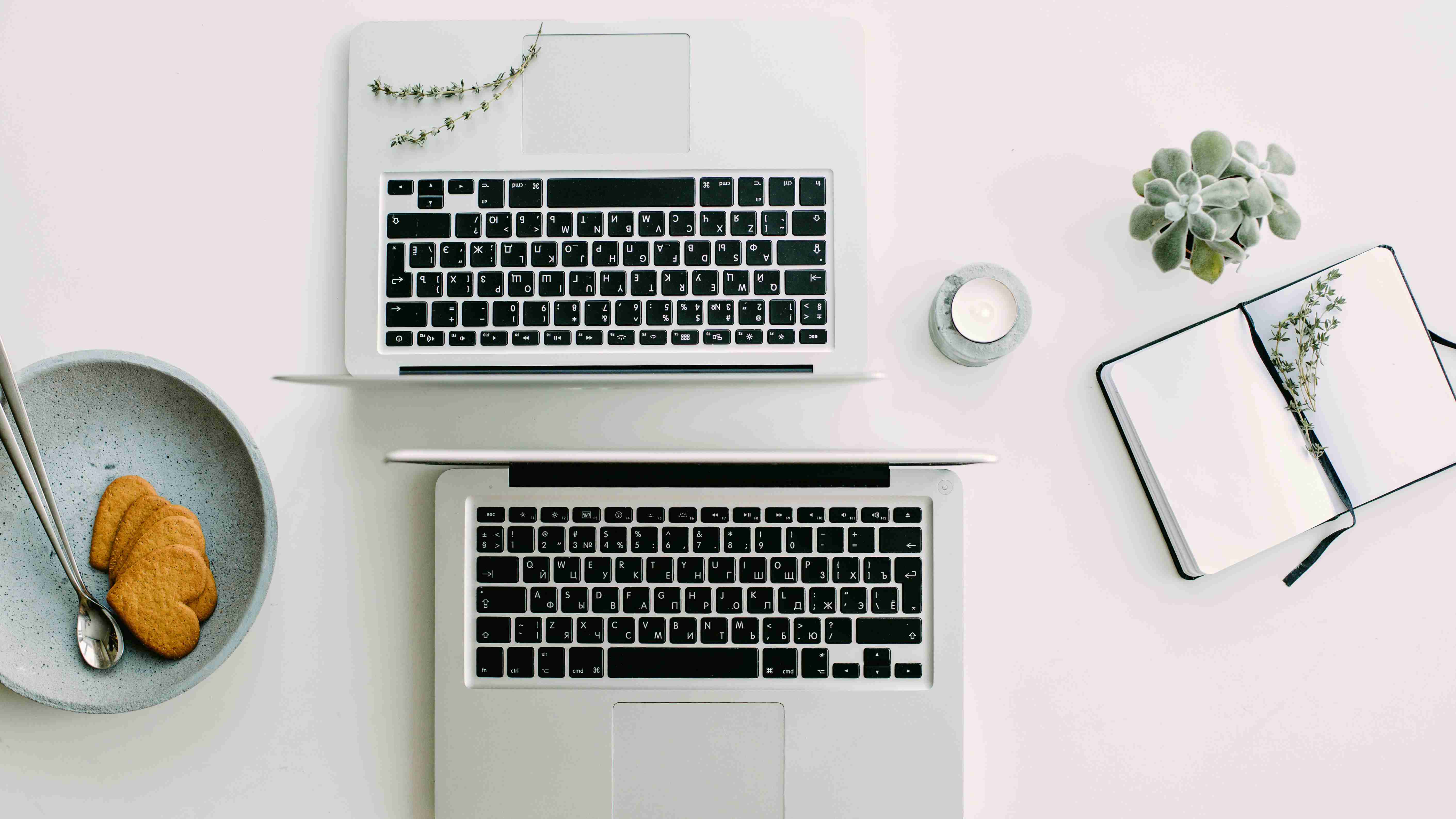


步骤27
将鼠标放在垫上。使用钢笔工具(P),绘制显示的路径并用成角度的线性渐变填充。

鼠标垫不是2D图形,而是3D图形,尽管其厚度很小。因此,复制垫板并将其粘贴到背面,将其稍微向下移动,并用线性渐变填充副本,如下图所示。

步骤28
使用“线段工具”()绘制灰色斜面,如下所示。
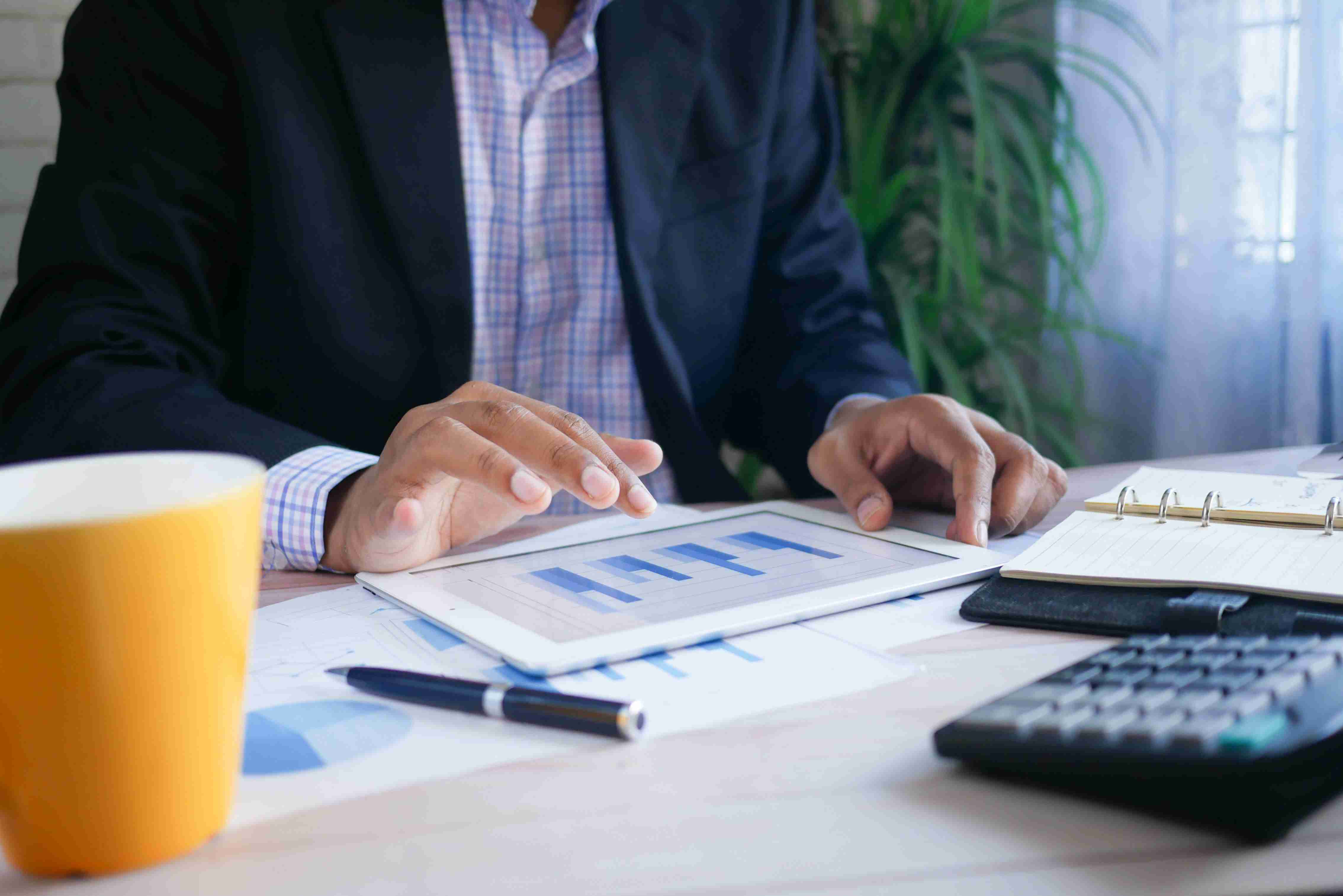
将其拖放到“画笔”面板中,然后在打开的对话框中选择“散布画笔”选项。

选择对话框中选项的显示值,然后单击“确定”。
.jpg)
步骤29
使用画笔工具(B)并在“画笔”调板中选择此“散布”画笔时,绘制如下所示的路径。

步骤30
转到对象>扩展外观,...

...删除不必要的路径,然后在“透明度”面板中将剩余路径更改为“混合”模式。
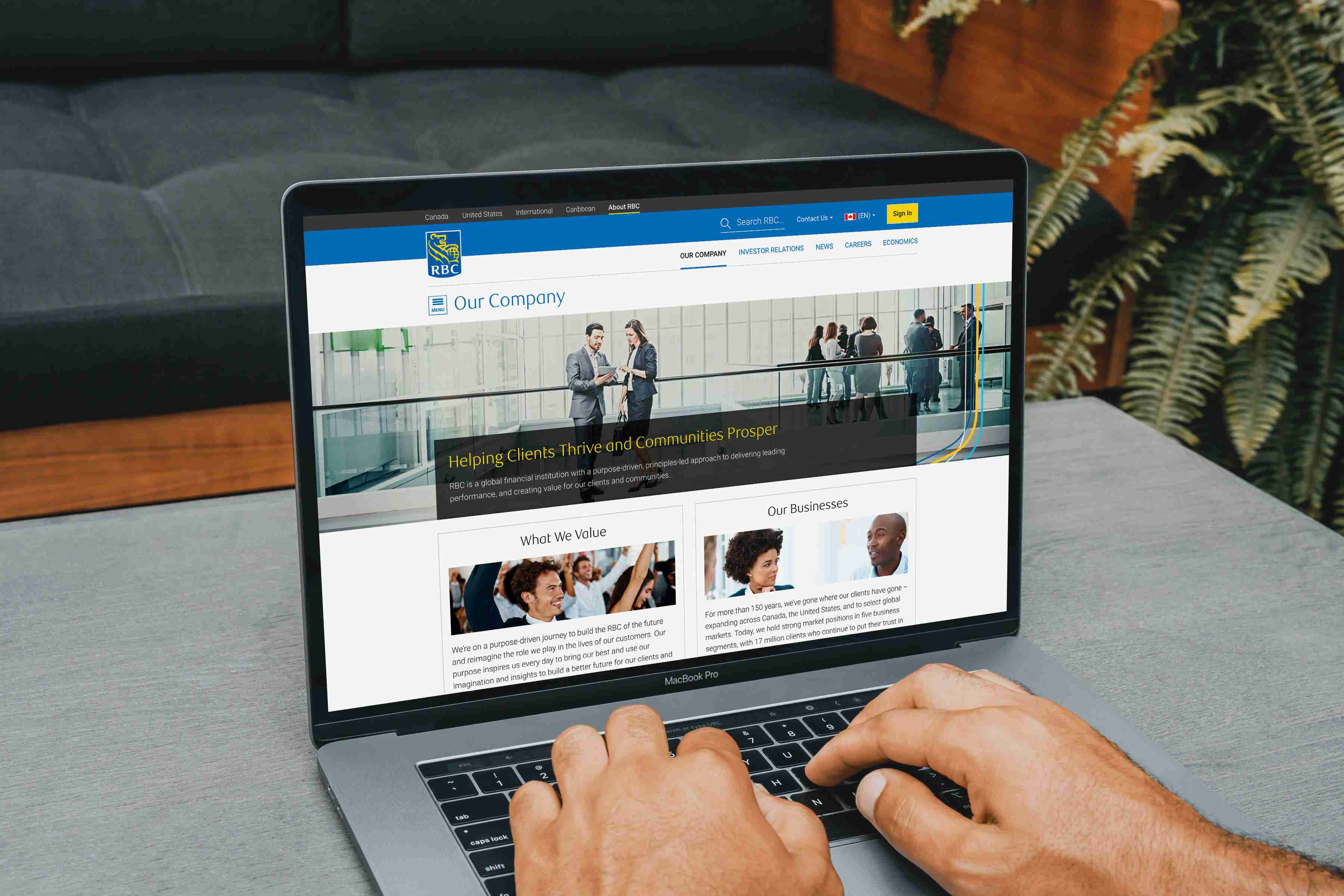
使用裁剪蒙版裁剪路径。

步骤31
双击工具栏中的矩形网格工具,然后在对话框中指定显示的选项。如果需要在您自己的图稿中将“笔划”颜色更改为灰色,并将“笔划粗细”更改为。


步骤32
使用套索工具(Q)选择网格的顶部锚点...

...转到“对象”>“变换”>“缩放”以减少非均匀缩放以创建透视图。

然后,如果需要在图稿中使用旋转工具(R)稍微旋转网格。
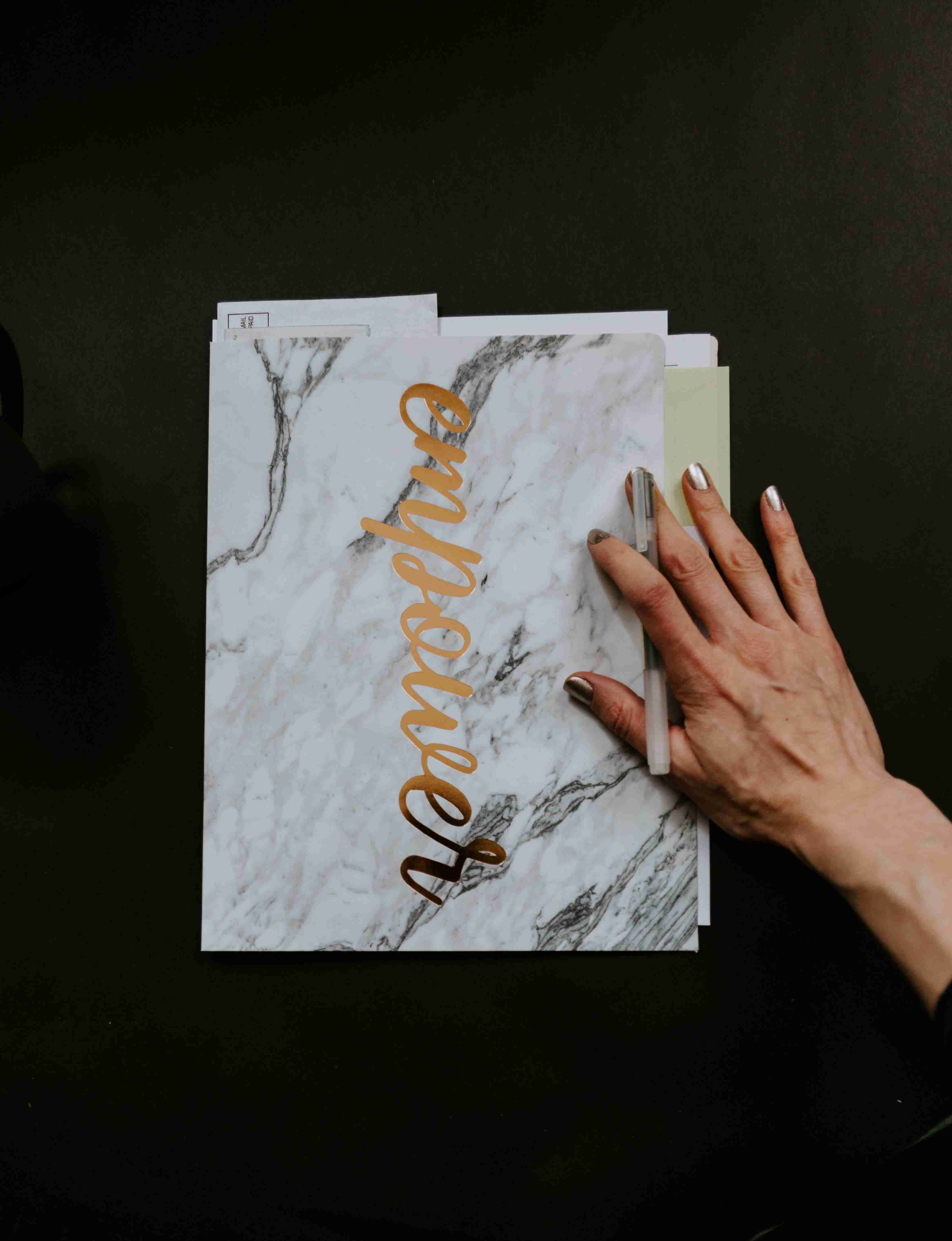
将网格添加到先音节前创建的“剪切蒙版”组中。

步骤33
使用椭圆工具(L)创建一个圆形的黑色混合。外圆需要0%不透明度,内圆需要100%不透明度。在“混合选项”中,将间距定义为“指定步骤”,并将其值设置为50。完成后单击“确定”。

通过更改混合中路径的不透明度来降低颜色强度。

创建一个类似的Blend,但是这次用白色填充。

步骤34
鼠标的阴影是使用“黑色笔刷”创建的。

至此就完成了。

版权声明:本文内容由互联网用户自发贡献,该文观点仅代表作者本人。本站仅提供信息存储空间服务,不拥有所有权,不承担相关法律责任。如发现本站有涉嫌抄袭侵权/违法违规的内容, 请发送邮件至123456@qq.com 举报,一经查实,本站将立刻删除。

